Page 1
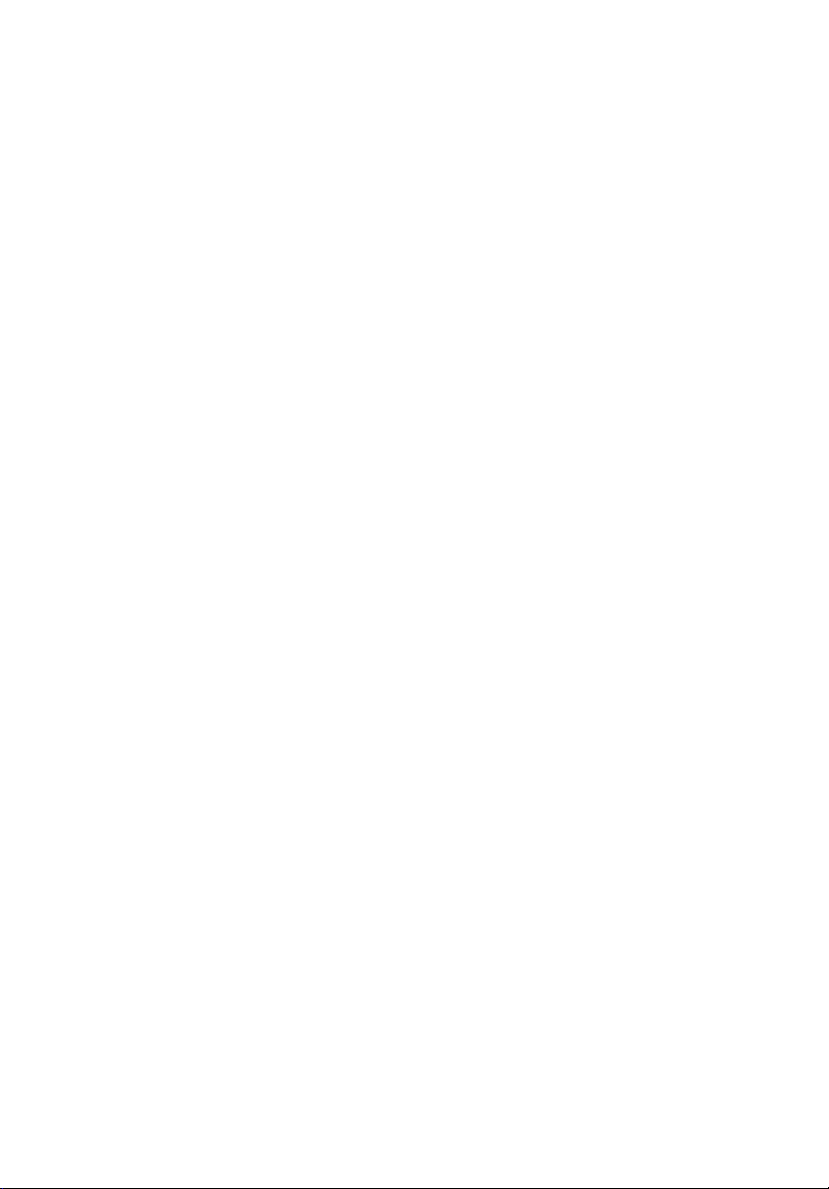
Projektor Acer
P5630/N368/PN-WU17/PR642/MF-542/
DWU1703
P5530/N358/PN-817/PR542/MF-442/
D1P1704
P5330W/N328/PN-W17/PR442/MF-342/
DWX1705
P5230/N318/PN-X17/PR242/MF-142/
DNX1706
Uživatelská příručka
Page 2
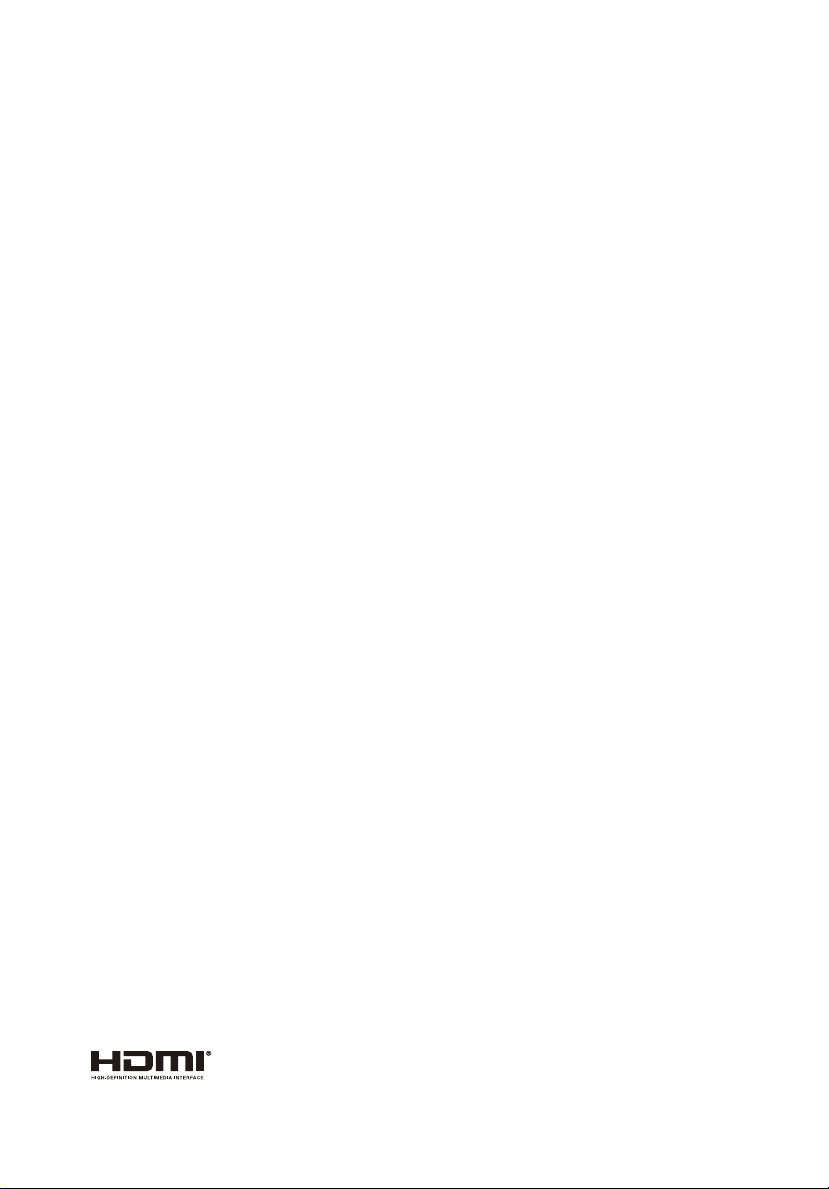
Copyright © 2017. Acer Incorporated.
Všechna práva vyhrazena.
Projektor Acer uživatelská příručka
Původní vydání: 06/2017
V této publikaci mohou být pravidelně prováděny změny informací bez povinnosti kohokoliv
upozorňovat na provedení těchto úprav nebo změn. Takové změny budou zahrnuty v nových
vydáních této příručky nebo doplňkových dokumentů a publikací. Naše firma nic netvrdí ani
nezaručuje pro tento dokument, výslovně ani nepřímo, a konkrétně se zříká předpokládaných záruk
prodejnosti a vhodnosti pro konkrétní účel.
Zaznamenejte číslo modelu, sériové číslo, datum nákupu, a místo nákupu níže. Sériové číslo a
číslo modelu je uvedeno na štítku připevněném k vašemu projektoru. Veškerá korespondence
vztahující se k vaší jednotce by měla obsahovat sériové číslo, číslo modelu a informace o nákupu.
Žádná část této publikace nesmí být reprodukována, uložena ve skladišti informací, ani přenesena
jakoukoliv formou nebo prostředky elektronicky, mechanicky, reprograficky, záznamem ani jinak bez
předchozího písemného svolení firmy Acer Incorporated.
Číslo modelu: _______________________________
Sériové číslo: ________________________________
Datum nákupu: ______________________________
Místo nákupu: _______________________________
Acer a logo Acer jsou registrované ochranné známky firmy Acer Incorporated. Názvy ostatních
firem nebo ochranné známky jsou v tomto dokumentu použity pouze pro identifikační účely a jsou
majetkem př
„HDMI™, logo HDMI a rozhraní High-Definition Multimedia Interface jsou ochranné známky nebo
registrované ochranné známky společnosti HDMI Licensing LLC.“
íslušných firem.
Page 3
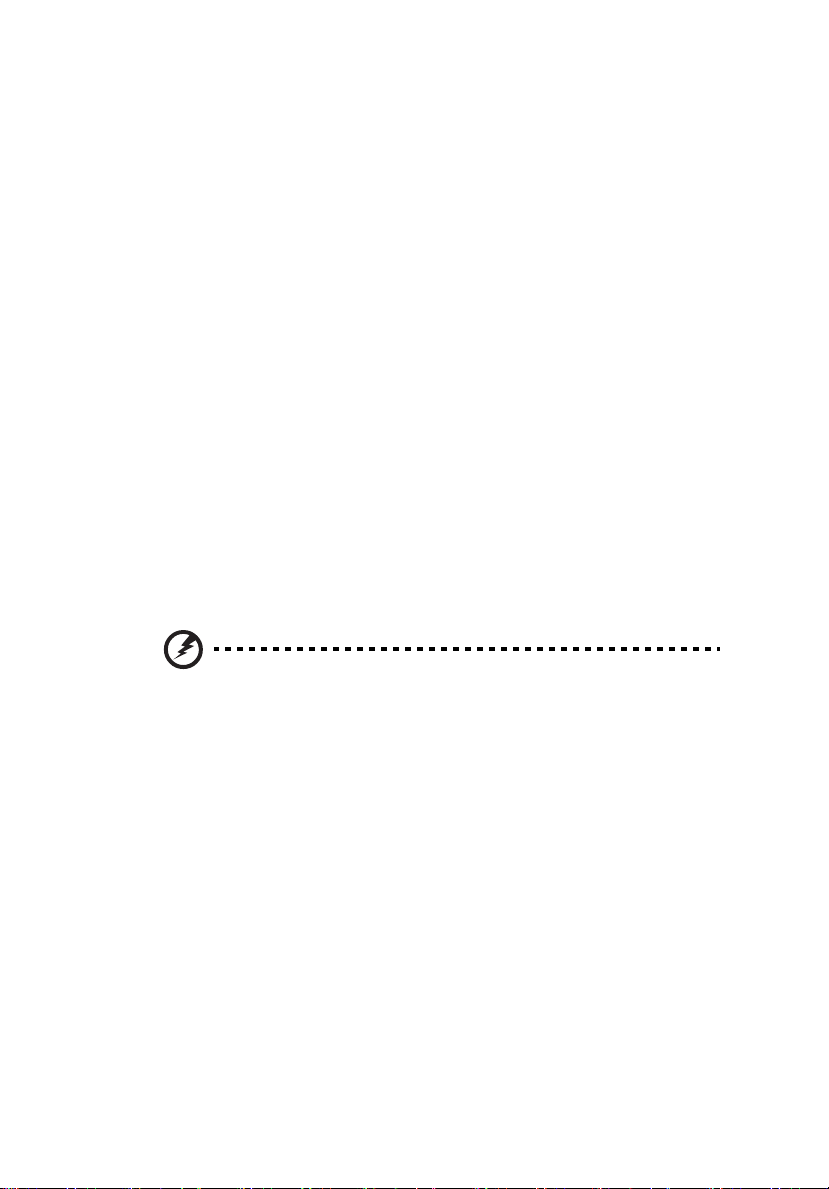
Informace pro bezpečnost a pohodlí
Pečlivě si přečtěte tyto pokyny. Uschovejte tento dokument pro budoucí použití.
Dodržujte veškerá varování a pokyny uvedené na tomto výrobku.
Vypnutí výrobku před čištěním
Před čištěním odpojte tento výrobek z elektrické zásuvky. Nepoužívejte tekuté ani
aerosolové čističe. K čištění použijte vlhký hadřík.
Upozornění pro zástrčku jako odpojovací prvek
Při připojování a odpojování přívodu externího zdroje napájení dodržujte následující
pokyny:
• Zdroj napájení nainstalujte před připojením napájecího kabelu do elektrické
zásuvky.
•Před odpojením zdroje napájení od projektoru odpojte napájecí kabel.
• Pokud má systém více zdrojů napájení, odpojte systém od proudu odpojením
všech napájecích kabelů ode všech zdrojů napájení.
Upozornění na dostupnost
Elektrická zásuvka, do které připojujete napájecí kabel, musí být snadno dostupná a
musí se nacházet co nejblíže u uživatele zařízení. Je-li třeba odpojit zařízení od
napájení, určitě odpojte napájecí kabel z elektrické zásuvky.
iii
Varování!
• Tento výrobek nepoužívejte v blízkosti vody.
• Neumísťujte tento výrobek na nestabilní vozíky, stojany nebo stoly. Pokud
výrobek spadne, může se vážně poškodit.
•Větrací štěrbiny a otvory zajišťují ventilaci pro spolehlivý provoz výrobku a
chrání výrobek před přehřátím. Tyto otvory nesmí být zakryty ani jinak
omezeny. Výrobek nepokládejte nikdy na postel, pohovku, rohož nebo jiný
měkký povrch, aby se nezablokovaly větrací otvory.
• Tento výrobek nesmí být v žádném případě umístěn poblíž radiátoru nebo
jiného tepelného zdroje a ani nesmí být použito jako vestavěná aplikace, aniž
by byla zajištěno dostatečné větrání.
• Nikdy nezasunujte žádné předměty do otvorů v plášti výrobku, protože by se
mohly dotknout součástek pod vysokým napětím nebo způsobit zkrat
součástek, a to by mohlo způsobit požár nebo úraz elektrickým proudem. Nikdy
nelijte žádnou tekutinu do výrobku.
• Aby se zabránilo poškození vnitřních součástí a úniku elektrolytu z baterie,
neumísťujte výrobek na vibrující povrch.
• Tento výrobek zásadně nepoužívejte při sportování, cvičení nebo v jiném
vibračním prostředí, které pravděpodobně způsobí neočekávaný zkrat nebo
poškození rota
čních zařízení, lampy.
Page 4
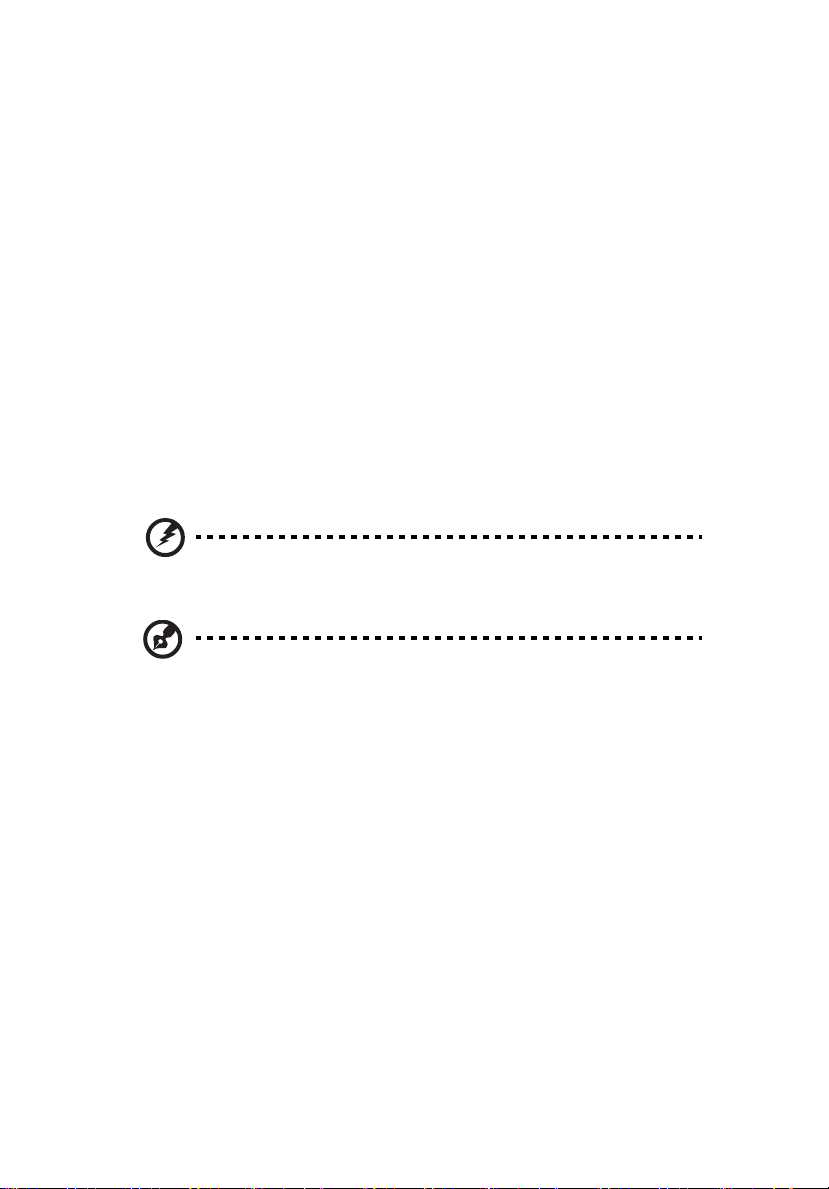
iv
Používání elektrické energie
• Tento výrobek musí být napájen typem napájení uvedeným na štítku. Pokud si
nejste jistí, jaký typ napájení máte k dispozici, obrate se na prodejce nebo na
místního dodavatele elektrické energie.
• Nepokládejte nic na napájecí kabel. Umístěte tento výrobek tak, aby nikdo na
napájecí kabel nestoupal.
• Používáte-li při napájení výrobku prodlužovací kabel, nesmí jmenovitá
proudová kapacita napájeného výrobku překračovat jmenovitou proudovou
kapacitu prodlužovacího kabelu. Celková jmenovitá kapacita všech výrobků
připojených k jedné elektrické zásuvce nesmí překročit kapacitu pojistky.
•Nepřetěžujte elektrický přívod, prodlužovací kabel nebo zásuvku připojením
příliš mnoha spotřebičů. Celková zátěž systému nesmí přesáhnout 80%
kapacity příslušné větve napájecího obvodu. V případě použití prodlužovacích
kabelů nesmí zátěž přesáhnout 80% vstupního výkonu prodlužovacího kabelu.
• Napájecí adaptér tohoto výrobku je vybaven třížilovou uzemněnou zástrčkou.
Tuto zástrčku lze připojit pouze do uzemněné elektrické zásuvky. Před
zasunutím zásuvky napájecího adaptéru zkontrolujte, zda je elektrická zásuvka
řádně uzemněna. Nepřipojujte zástrčku do neuzemněné elektrické zásuvky.
Podrobné informace vám poskytne odborný elektrikář.
Varování! Uzemňovací kolík je bezpečnostní prvek. Používání elektrické
zásuvky, která není řádně uzemněná, může způsobit úraz elektrickým
proudem nebo zranění.
Poznámka: Uzemňovací kolík poskytuje rovněž dobrou ochranu před
nečekaným šumem tvořeným okolními elektrickými zařízeními, který může
omezovat provoz tohoto výrobku.
• Tento výrobek používejte pouze s dodaným napájecím kabelem. Pokud
potřebujete napájecí kabel vyměnit, musí nový elektrický kabel splňovat
následující podmínky: odpojitelný kabel uvedený v UL/certifikovaný CSA se
schváleným VDE nebo podobný, maximální délka 4,5 m (15 stop).
Opravy zařízení
Nepokoušejte se provádět sami opravy tohoto výrobku, protože při otevření nebo
odejmutí krytů hrozí nebezpečí kontaktu se součástmi pod vysokým napětím nebo
jiná nebezpečí. Veškeré opravy může provádět pouze kvalifikovaný servis.
V následujících případech odpojte výrobek ze zásuvky a požádejte kvalifikovaného
servisního technika o odbornou opravu:
• napájecí kabel je poškozený, pořezaný nebo polámaný
• do výrobku vnikla tekutina
• výrobek byl vystaven dešti nebo vodě
• došlo k pádu výrobku nebo k poškození jeho skříně
Page 5
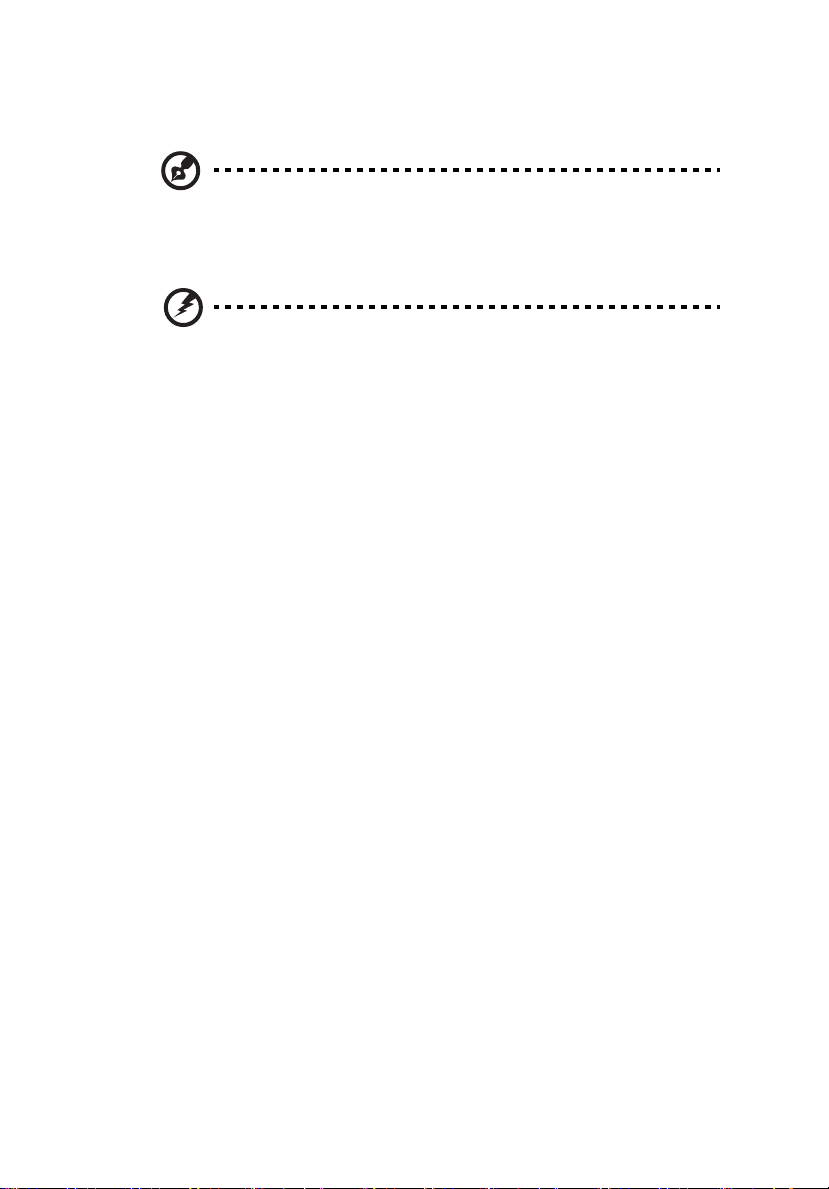
• výkon výrobku se znatelně změnil a je proto třeba jej opravit
•při dodržení pokynů pro používání tento výrobek nefunguje normálně
Poznámka: Používejte pouze ovládací prvky uvedené v uživatelské
příručce, protože nesprávné používání ostatních ovládacích prvků může
způsobit poškození takového rozsahu, že bývá pro obnovení normálního
fungování výrobku často zapotřebí rozsáhlé opravy kvalifikovaným
technikem.
Varování! Z bezpečnostních důvodů při přidávání nebo výměně částí
nepoužívejte nekompatibilní součástky. Poraďte se s prodejcem o
možnostech nákupu.
Toto zařízení a jeho doplňky mohou obsahovat drobné díly. Uchovávejte je mimo
dosah malých dětí.
Další bezpečnostní informace
• Nehleďte do objektivu projektoru, když lampa svítí. Jas může poškodit zrak.
•Nejdříve zapněte projektor a potom zdroje signálu.
• Nedávejte výrobek do následujících prostředí:
•Špatně větraný nebo omezený prostor. Je nezbytné, aby byl mezi projektorem a
stěnami volný prostor alespoň 50 cm a aby bylo zajištěno proudění vzduchu okolo
projektoru.
• Místa, na kterých se může prudce zvýšit teplota, například v automobilu se
zavřenými okénky.
• Místa s nadměrnou vlhkostí, prachem nebo cigaretovým dýmem mohou znečišťovat
optické součásti, zkracovat životnost a ztmavovat obraz.
• Místa v blízkosti požárních alarmů.
• Místa s okolní teplotou nad 40 ºC/104 ºF.
• Místa o nadmořské výšce nad 3000 metrů (10000 stop).
• Pokud s projektorem není něco v pořádku, ihned jej odpojte. Nepoužívejte
projektor, ze kterého vychází kouř, zvláštní zvuk nebo zápach. Může dojít k
požáru nebo úrazu elektrickým proudem. V takovém případě okamžitě
projektor odpojte a kontaktujte prodejce.
• Nepoužívejte tento výrobek po jeho poškození nebo pádu. V takovém případě
požádejte prodejce o kontrolu.
• Nezaměřujte objektiv do slunce. Mohlo by to způsobit požár.
• Po vypnutí projektoru zajistěte, aby projektor nebyl odpojen od napájení, dokud
nedokončí cyklus chlazení.
• Nevypínejte hlavní napájení často a náhle ani neodpojujte projektor během
provozu. Optimální je před vypnutím hlavního napájení vyčkat, až se vypne
ventilátor.
• Nedotýkejte se mřížky výstupu vzduchu a dolní desky, které se zahřívají.
• Nehleďte do mřížky výstupu vzduchu během provozu projektoru. Mohli byste si
poranit oči.
• Když je projektor zapnutý, vždy otevřete závěrku objektivu nebo sejměte krytku
objektivu.
v
Page 6
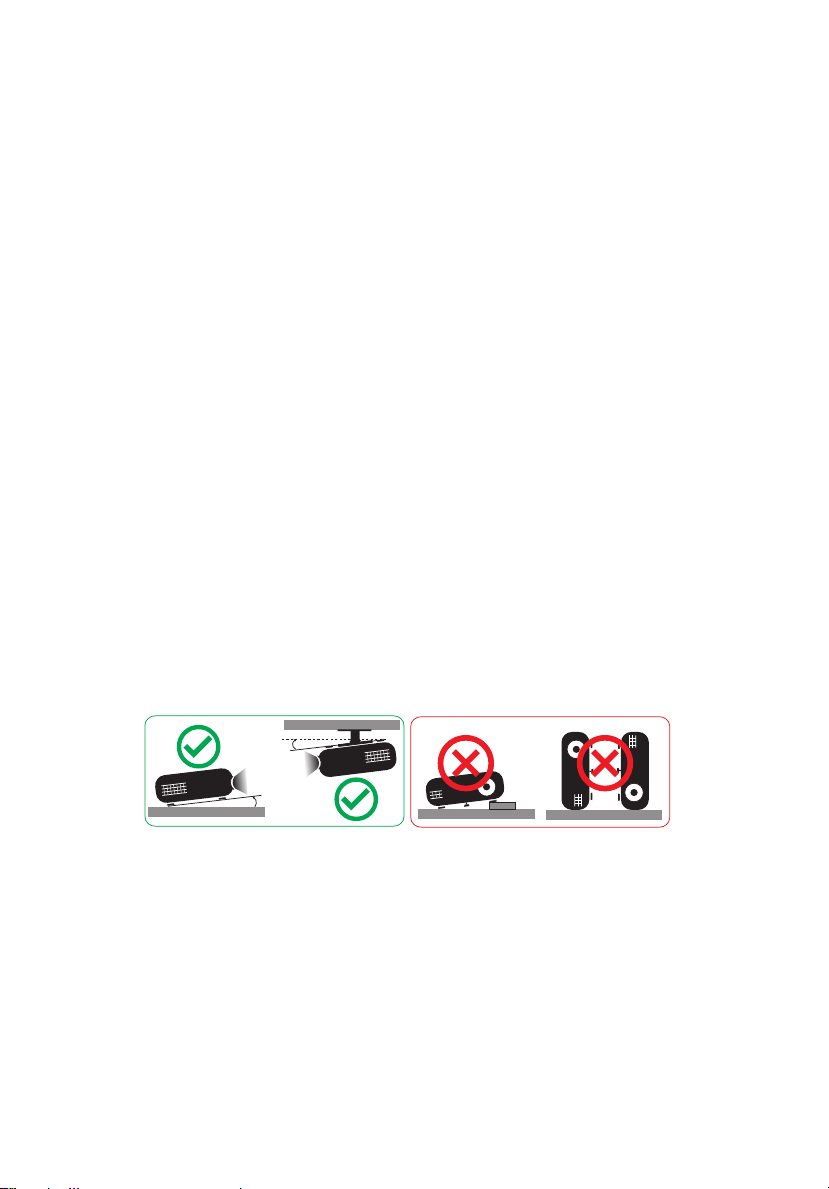
vi
6°
6°
• Když je projektor v provozu, neblokujte objektiv projektoru žádným předmětem,
protože by mohlo dojít k zahřátí objektu, jeho deformaci či dokonce ke vzniku
požáru. Chcete-li dočasně vypnout lampu, stiskněte tlačítko HIDE na dálkovém
ovladači.
• Lampa se během provozu velmi silně zahřívá. Před výměnou sestavy lampy
kvůli její výměně nechte projektor vychladnout alespoň 45 minut.
• Nepoužívejte lampu s prošlou životností. V ojedinělých případech by mohlo
dojít k jejímu prasknutí.
• Nikdy nevyměňujte lampu nebo jakoukoli elektronickou součástku, když je
projektor připojený k elektrické zásuvce.
• Výrobek samotný detekuje životnost lampy. Po zobrazení varovné zprávy
vyměňte lampu.
•Před výměnou lampy nechte zařízení vychladnout a při výměně dodržujte
veškeré pokyny.
•Po výměně modulu lampy nulujte funkci „Resetování hodin lampy“ v nabídce
OSD „Správa“.
• Nepokoušejte se tento projektor demontovat. Uvnitř zařízení se nacházejí
vysoká napětí, která vás mohou zranit. Jediná část, kterou může uživatel
vlastními silami vyměnit, je lampa, která má vlastní odnímatelný kryt. S
veškerými opravami se obra
• Neumísťujte projektor do svislé polohy na jeho zadní část. Mohlo by dojít k
převrácení projektoru, zranění nebo poškození.
• Tento výrobek lze použít k zobrazení obráceného obrazu pro stropní instalaci.
Pro upevnění tohoto projektoru používejte pouze sadu pro stropní instalaci
Acer a zajistěte její bezpečnou montáž.
• Projektor musí být umístěn pouze vodorovně na stole nebo ve stropním držáku.
Úhel jeho náklonu nesmí přesahovat 6 stupňů. V opačném případě se zásadně
zkracuje životnost lampy nebo může dojít k selhání přístroje se závažným
bezpečnostním rizikem.
ťte na kvalifikovaného servisního technika.
Page 7
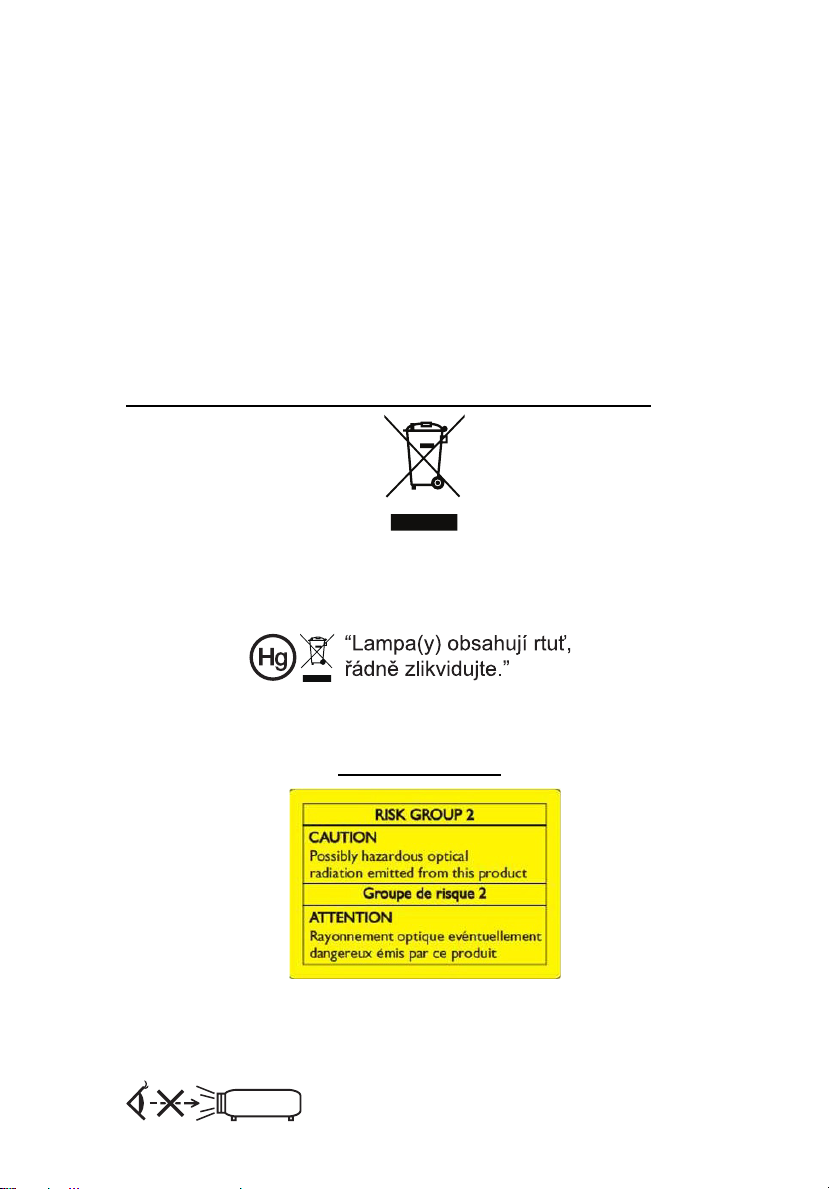
Upozornění pro poslech
RG2
V zájmu ochrany sluchu dodržujte následující pokyny.
• Hlasitost zvyšujte postupně na úroveň, na které slyšíte čistě a pohodlně.
•Po přizpůsobení vašeho sluchu již hlasitost nezvyšujte.
• Neposlouchejte dlouhodobě hlasitou hudbu.
•Nepřehlušujte hlučné okolí zvýšením hlasitosti.
• Pokud neslyšíte osoby, které hovoří blízko vás, snižte hlasitost.
Pokyny pro likvidaci
Toto elektronické zařízení nelikvidujte společně s komunálním odpadem. Použité
zařízení recyklujte, aby se minimalizovalo znečištění a zajistila maximální ochrana
životního prostředí. Další informace o Směrnici pro likvidaci použitého elektrického a
elektronického vybavení (WEEE) viz
http://www.acer-group.com/public/Sustainability/sustainability01.htm
Upozornění ohledně rtuti
Pro projektory nebo elektronické výrobky, které obsahují monitor nebo displej
LCD/ CRT:
vii
Lampy v tomto zařízení obsahují rtuť a musí být recyklovány nebo zlikvidovány
podle vyhlášek platných v příslušné zemi nebo oblasti. Další informace poskytuje
organizace Electronic Industries Alliance na webu www.eiae.org. Konkrétní
informace o likvidaci lamp viz www.lamprecycle.org
Nedívejte se do paprsku, RG2
„Podobně jako u každého jiného jasného zdroje se nedívejte do přímého paprsku,
RG2 IEC 62471-5:2015“
Page 8
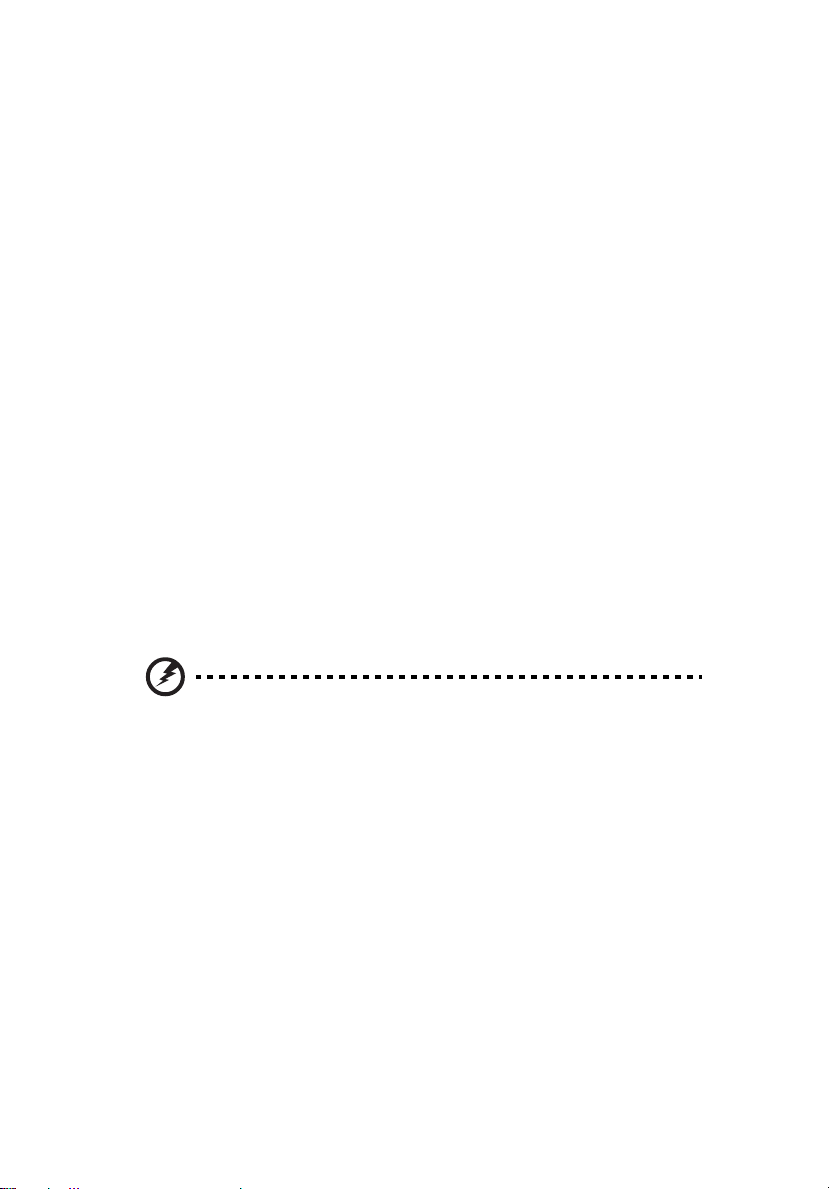
viii
Úvodem
Poznámky k používání
Co máte dělat:
•Před čištěním zařízení vypněte.
•Plášť zařízení čistěte měkkým hadříkem navlhčeným v jemném čistícím
prostředku.
• Nebudete-li zařízení delší dobu používat, odpojte zástrčku napájecího kabelu z
elektrické zásuvky.
Co nemáte dělat:
• Neblokujte větrací štěrbiny a otvory zařízení.
•Zařízení nečistěte abrazivními čistícími prostředky, vosky nebo rozpouštědly.
• Nepoužívejte zařízení v následujících podmínkách:
• V extrémně teplém, studeném nebo vlhkém prostředí.
• Na místech s vysokou koncentrací prachu a nečistot.
• V blízkosti zařízení, která vytvářejí silné magnetické pole.
•Na přímém slunečním světle.
Zásady
Dodržujte veškerá varování, zásady a pokyny pro údržbu uvedené v této uživatelské
příručce pro zajištění co nejdelší životnosti tohoto výrobku.
Varování:
•Nehleďte do objektivu projektoru, když lampa svítí. Jasné světlo může poškodit váš zrak.
• Aby se zabránilo nebezpečí požáru nebo úrazu elektrickým proudem, nevystavujte toto
zařízení dešti ani vlhkosti.
• Toto zařízení neotevírejte ani nedemontujte - hrozí nebezpečí úrazu elektrickým proudem.
•Před výměnou lampy nechte zařízení vychladnout a při výměně dodržujte veškeré pokyny.
• Tento výrobek sám detekuje životnost lampy. Jakmile se začnou zobrazovat varovné
zprávy, lampu vyměňte.
• Po výměně modulu lampy nulujte funkci „Resetování hodin lampy“ v nabídce OSD
„Správa“.
•Při vypínání projektoru zajistěte, aby projektor nebyl odpojen od napájení, dokud
nedokončí cyklus chlazení.
•Nejdříve zapněte projektor a potom zdroje signálu.
•Během provozu projektoru nenasazujte víčko na objektiv.
• Když lampa dosáhne konce sví životnosti, shoří, přičemž může být slyšet praskavý zvuk.
V takovém případě nebude možné projektor znovu zapnout, dokud nebude vyměněn
modul lampy. Při výměně lampy postupujte podle pokynů v části „Výměna lampy“.
Page 9
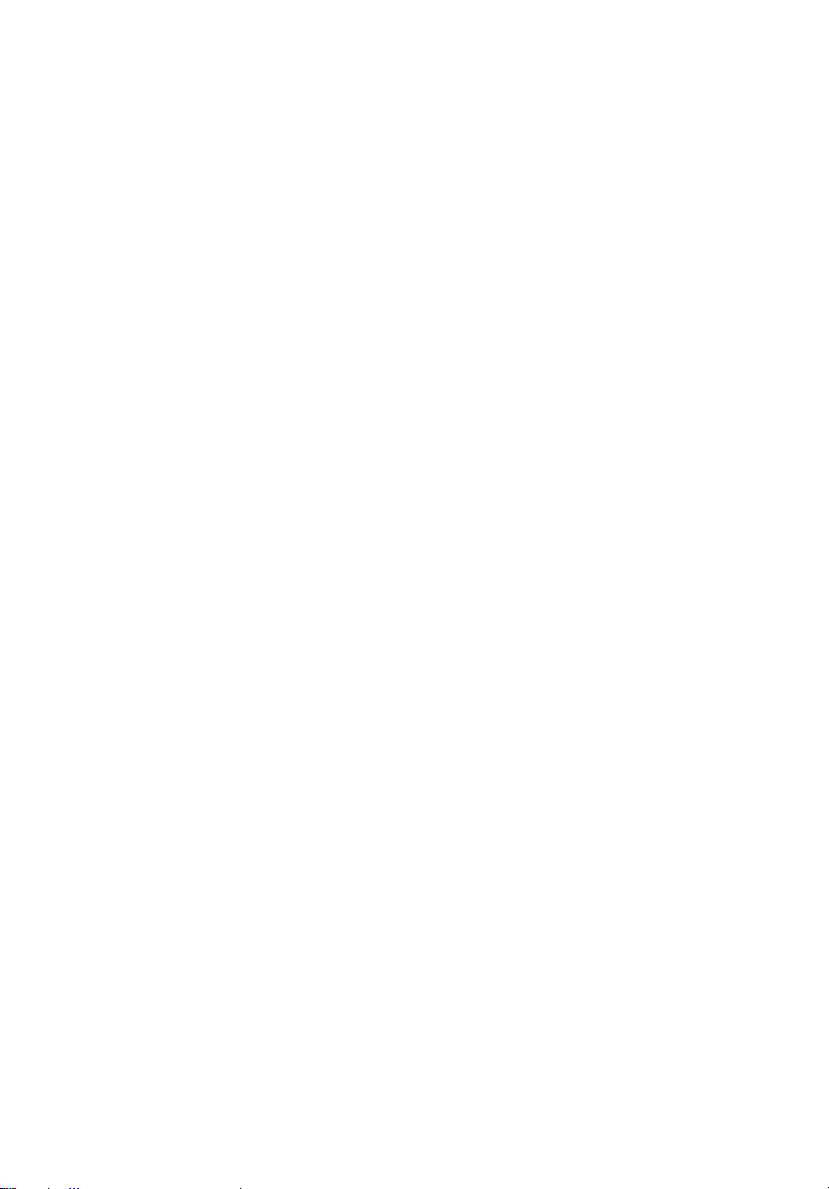
Informace pro bezpečnost a pohodlí iii
Úvodem viii
Poznámky k používání viii
Zásady viii
Úvod 1
Funkce zařízení 1
Obsah krabice 2
Přehled projektoru 3
Vzhled projektoru 3
Ovládací panely 5
Popis dálkového ovladače6
Ovládání MHL (Mobile High-Definition Link) 8
Začínáme 10
Připojení projektoru 10
Vypnutí a zapnutí projektoru 11
Zapnutí projektoru 11
Vypnutí projektoru 12
Nastavení promítaného obrazu 13
Nastavení výšky promítaného obrazu 13
Optimalizace velikosti obrazu a vzdálenosti 14
Dosažení požadované velikosti obrazu úpravou
vzdálenosti a zoomu 18
Obsah
Ovládací prvky 22
Instalační nabídka 22
Nabídky OSD 23
Barva 24
Obraz 26
Nastavení 28
Správa 31
Zvuk 32
3D 33
Jazyk 33
Webové stránky pro správu místní sítě LAN Acer 34
Page 10
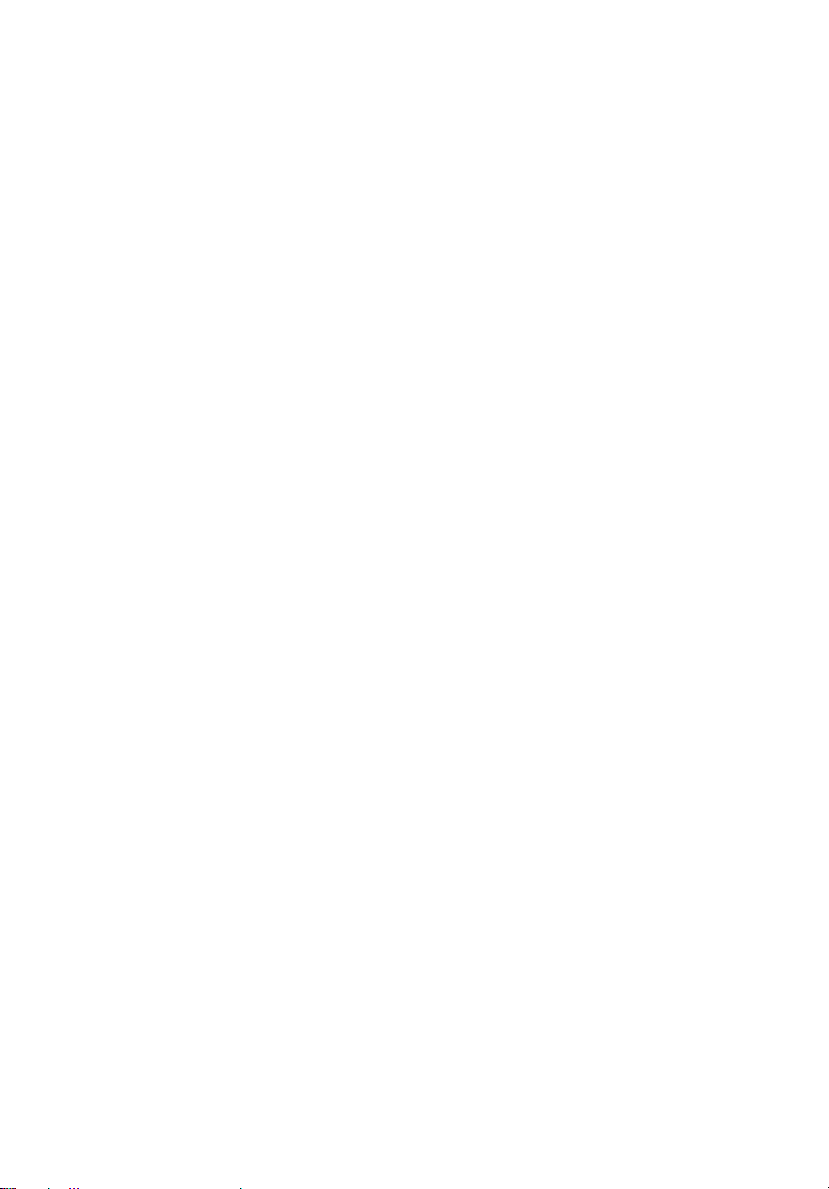
Pokyny pro přihlášení 34
Domů 35
Ovládací panely 35
Nastavení sítě 36
Nastavení upozornění 36
Odhlášení 37
Dodatky 38
Odstraňování problémů 38
Významy indikátorů LED a výstrah 42
Výměna lampy 43
Stropní instalace 44
Technické údaje 47
Kompatibilní režimy 50
Předpisy a bezpečnostní upozornění 55
Page 11
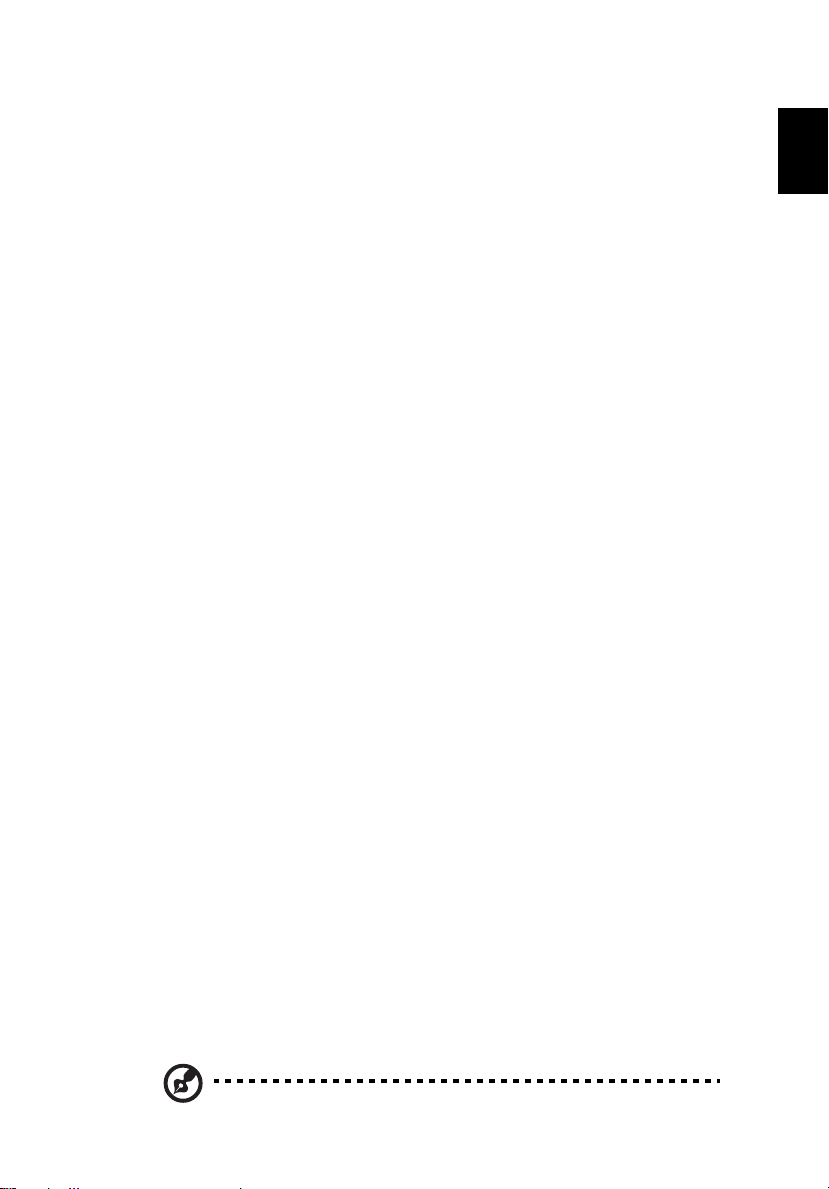
Čeština
Úvod
Funkce zařízení
Tento výrobek je jednočipový projektor DLP®. Mezi jeho skvělé funkce patří:
• Technologie DLP
•
Řada P5230/N318/PN-X17/PR242/MF-142/DNX1706:
Rozlišení 1024x768 XGA
Řada P5330W/N328/PN-W17/PR442/MF-342/DWX1705:
Rozlišení 1280x800 WXGA
Řada P5530/N358/PN-817/PR542/MF-442/D1P1704:
Rozlišení 1920x1080 1080p
Řada P5630/N368/PN-WU17/PR642/MF-542/DWU1703:
Rozlišení 1920x1200 WUXGA
Podpora poměrů stran Plný/4:3/16:9/Psaní
•Umožňuje promítat 3D obsah prostřednictvím technologie DLP Link:
Podpora Blue-Ray 3D
• Technologie Acer ColorBoost Technology zajišt’uje opravdové přírodní barvy
pro sytý a živý obraz
• Vysoký jas a kontrastní poměr
• Technologie Acer LumiSense
barev promítaného obrazu na základě aktuálního okolního osvětlení
• Technologie Acer BluelightShield
může způsobit dlouhodobé poškození zraku, úpravami odstínu a jasu barev
•Různé zobrazovací režimy (Světlý, Prezentace, Standard, Video, Uživatel)
umožňují optimální výkon za jakýchkoli podmínek
• Kompatibilní s režimy NTSC / PAL / SECAM a podpora režimu HDTV (480i/p,
576i/p, 720p, 1080i/p)
• Nižší spotřeba energie a úsporný režim (ECO) prodlužují životnost lampy
• Technologie Acer EcoProjeciton Technology přináší inteligentní přístup k řízení
spotřeby a fyzické vylepšení účinnosti
• Vybaveno připojením HDMI
• Inteligentní rozpoznávání zajišťuje rychlé a inteligentní rozpoznání zdroje
• Vícejazyčná nabídka OSD
•Ruční ostřená objektivu se zoomem až 1,3x
• 2x digitální zoom
• Kompatibilní s operačními systémy Microsoft
Windows 7, Windows 8.1, Windows 10, Macintosh
• Podpora zobrazení signálu MHL V2.1
• Jeden zabudovaný 16W reproduktor
®
+
dokáže inteligentně optimalizovat jas a sytost
™ omezuje vystavení modrému světlu, které
™ a MHL s podporou HDCP
®
Windows® 2000, XP, Vista®,
®
1
Poznámka: Funkce se liší v závislosti na modelu.
Page 12
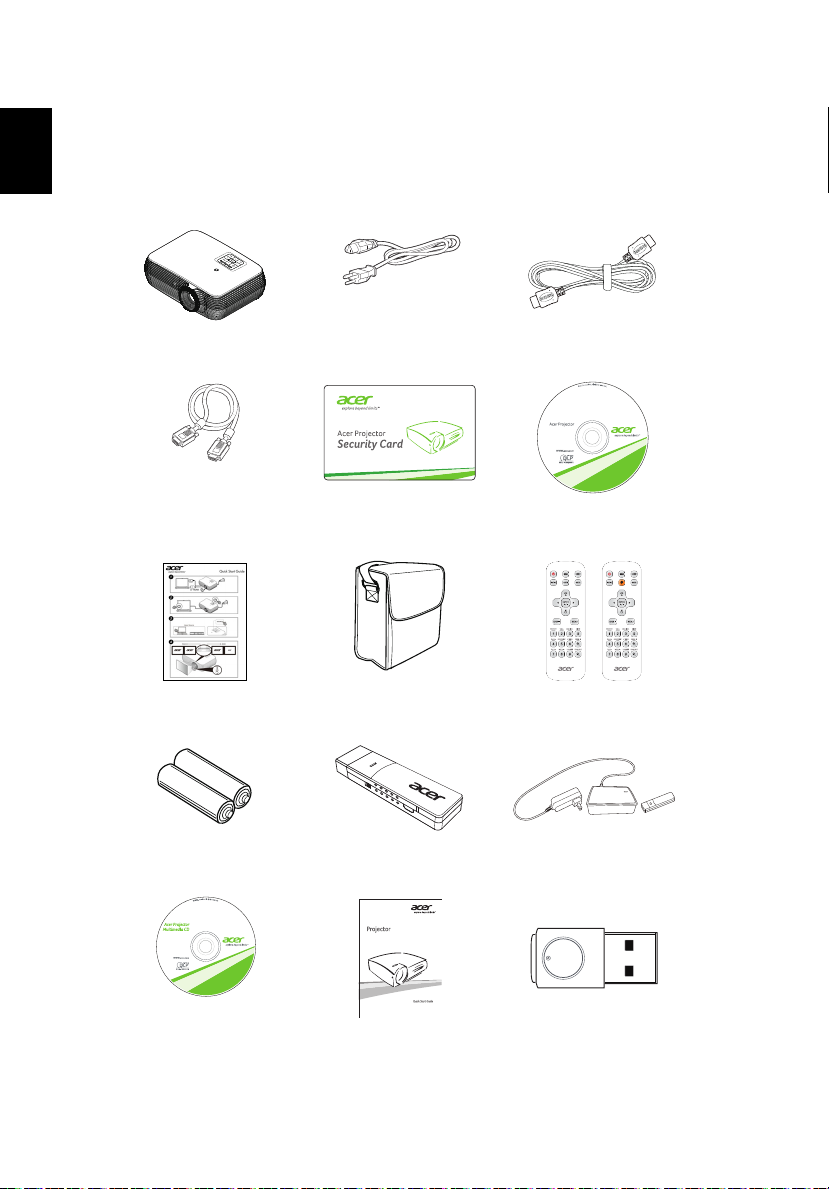
2
Čeština
DC 5V IN
MHL HDMI
Obsah krabice
Tento projektor je dodáván se všemi položkami uvedenými níže. Zkontrolujte , zda je
vaše zařízení kompletní. Pokud některá položka chybí, ihned kontaktujte prodejce.
Projektor Napájecí kabel HDMI kabel (volitelně)
Kabel VGA (volitelně) Zabezpečení karta
Stručná příručka
(Projektor)
Baterie AAA x2
(volitelně)
Uživatelská příručka
(Funkce Média/bezdrát)
(volitelně)
Brašna
(volitelně)
WirelessCAST
(volitelně)
Stručná příručka
(Funkce Média/bezdrát)
Uživatelská příručka
(projektor)
Dálkové ovladání
WirelessHD-Kit
(volitelně)
WirelessProjection-Kit
(UWA3) (volitelně)
Page 13
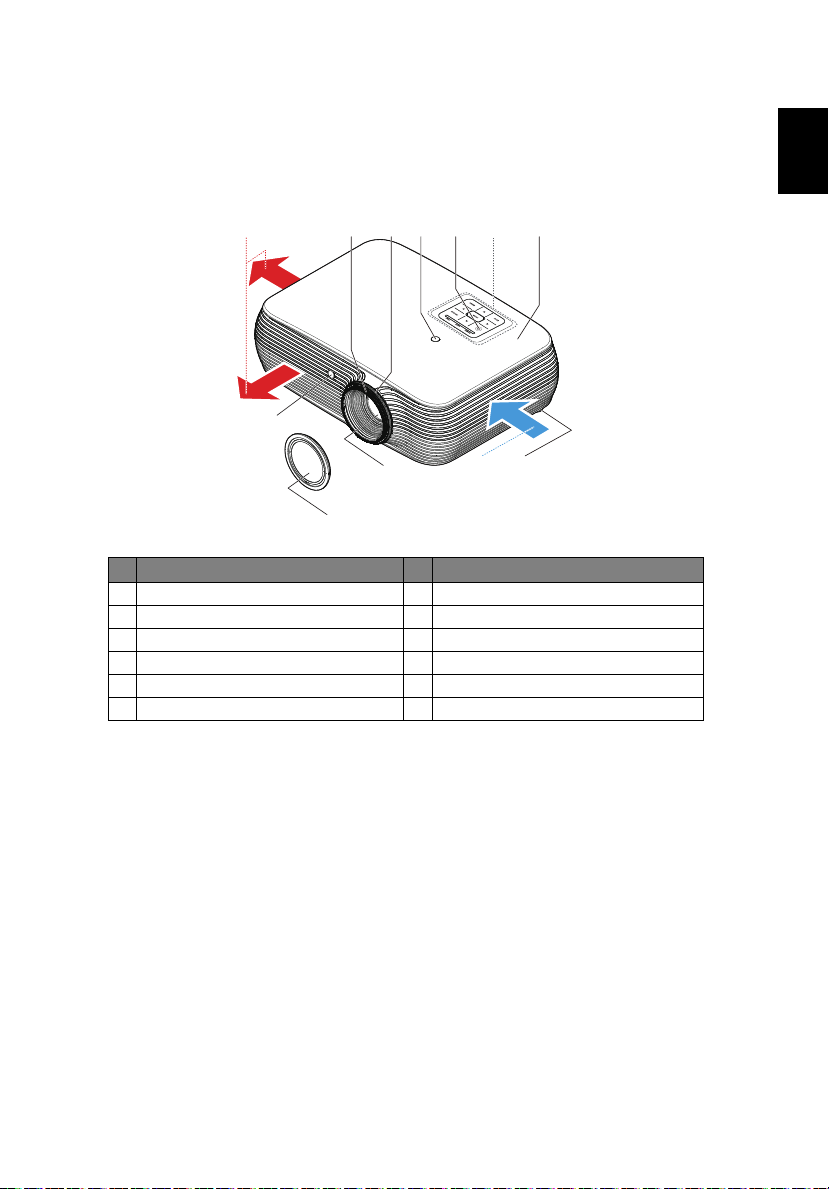
Čeština
Přehled projektoru
6
32 4 7
5
10
11
8
12
9
1
Vzhled projektoru
Přední / horní strana
# Popis # Popis
1 Výstup vzduchu 7 Kryt výbojky
2 Kroužek ostření 8 Víčko objektivu
3Ovladač zoomu 9 Objektiv projektoru
4Snímač dálkového ovladače10Adjustační kolečka náklonu
5Tlačítka Napájení 11 Vstup vzduchu
6 Ovládací panely 12 Snímač okolního osvětlení
3
Page 14
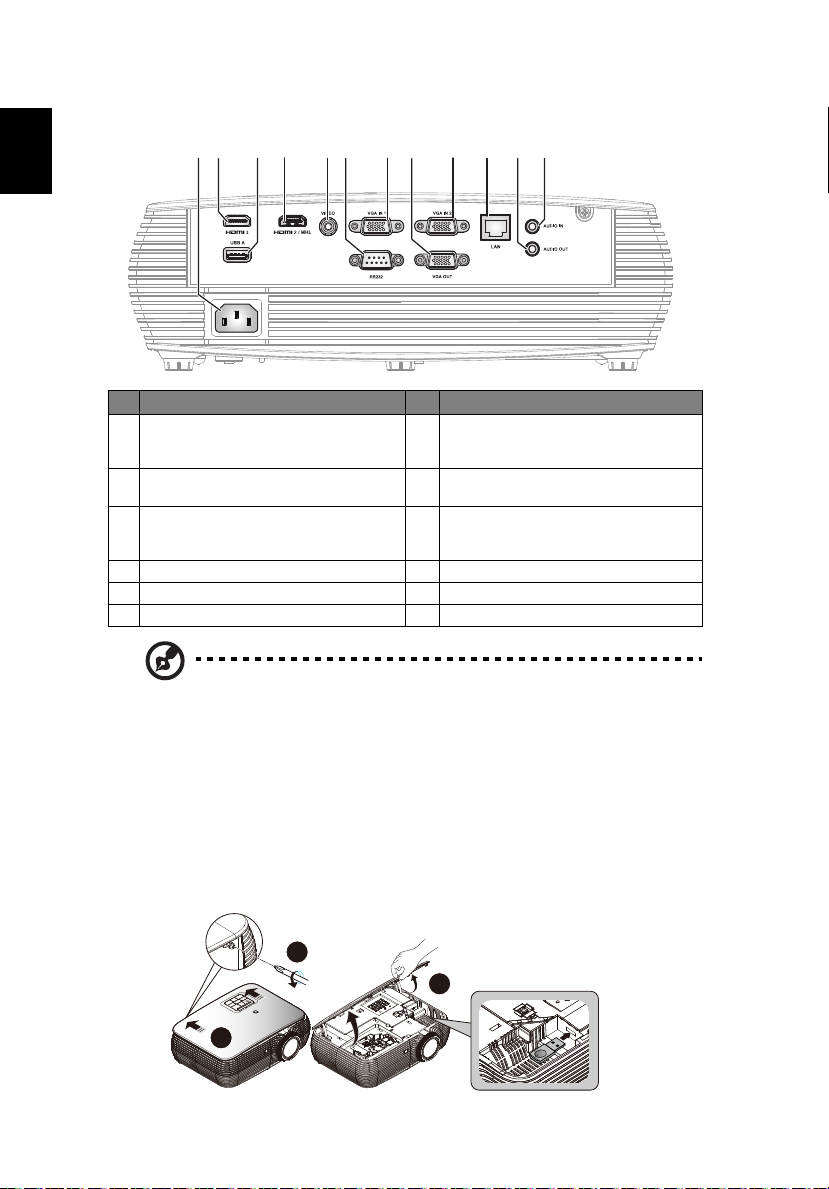
4
Čeština
32 96 85 7 111 104 7
c
a
b
WIRELESS DONGLE
WIRELESS DONGLE
Zadní strana
# Popis # Popis
1 Zásuvka pro připojení napájení 7 Konektor vstupního analogového signálu
2 Konektor HDMI 1 8 Konektor výstupu monitorové smyčky
3 Konektor USB (nabíjení zařízení a
displejů USB a podpora funkce
procházení stránek pomocí myši)
4 Konektor HDMI 2/MHL 10 Výstupní audio konektor
5 Konektor vstupu kompozitního videa 11 Konektor vstupu zvuku
6 Konektor RS232
Konektor vstupu videa
(VGA IN 1, VGA IN 2)
(pouze pro VGA IN 1)
9 LAN (port RJ45 Port pro 10/100M
ethernet)
Poznámka: Funkce se liší v závislosti na modelu.
Pokyny pro instalaci soupravy pro bezdrátové promítání Acer
(UWA3)
Pokud jste zakoupili soupravu pro bezdrátové promítání Acer (UWA3), postupujte
podle následujících pokynů pro instalaci:
1 Pomocí šroubováku odmontujte šroubek z krytu. (Obrázek č. a)
2Zatlačte kryt směrem k zadní straně projektoru. (Obrázek č. b)
3Otevřete horní víko. (Obrázek č. c)
4 Nainstalujte adaptér. (Obrázek č. d)
Page 15
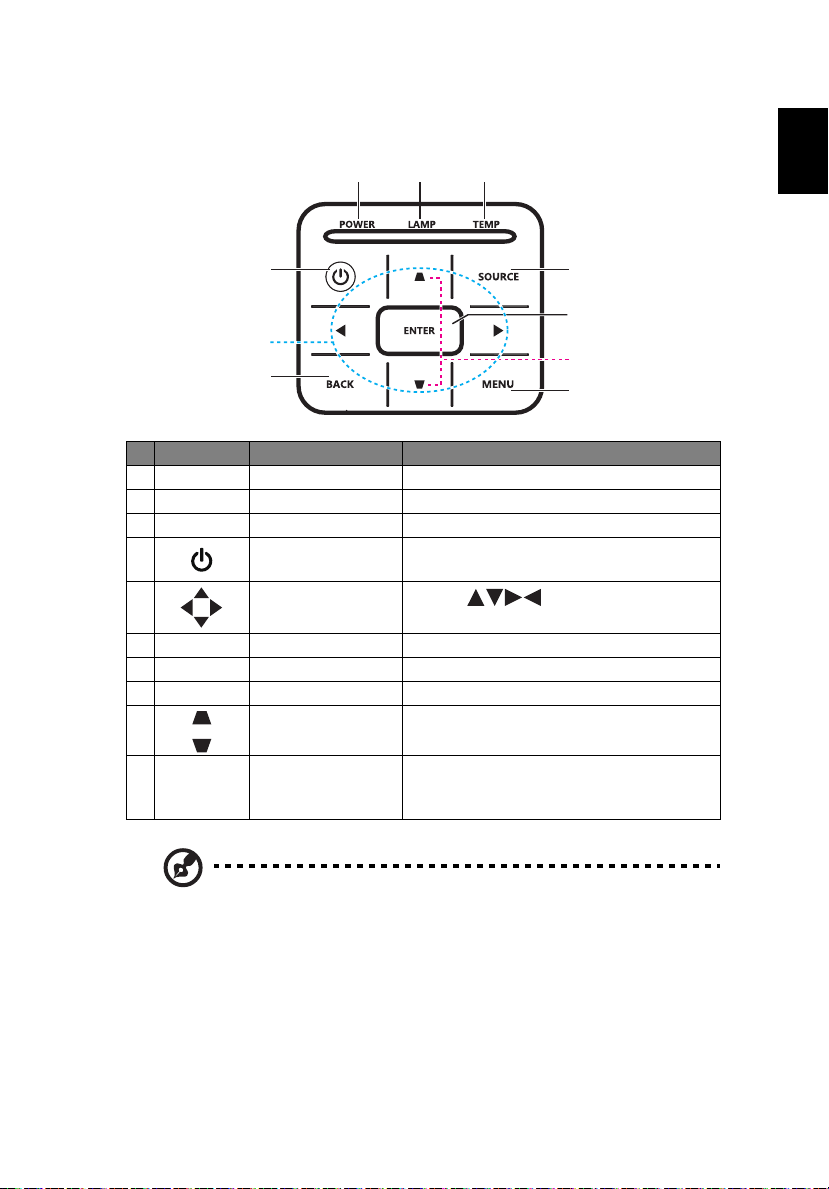
Čeština
Ovládací panely
21
10
8
6
4 7
9
5
3
# Ikona Funkce Popis
1 Napájení Napájení Indikátor LED napájení
2 LAMP LAMP Indikátor LED lampy
3 TEMP TEMP Indikátor LED teploty
4 Napájení
5
6ZPĚTZPĚT Vrátí se na předchozí operaci.
7 ZDROJ ZDROJ Mění aktivní zdroj.
8 POTVRDIT POTVRDIT Slouží k potvrzení výběru položek.
9 Kor. zkreslení
10 MENU MENU
Čtyři směrová
tlačítka pro výběr
Viz obsah části „Vypnutí a zapnutí
projektoru“.
Tlačítka slouží k výběru položek
nebo k úpravám výběru.
Slouží ke korekci deformace obrazu
způsobené nakloněním projektoru.
Stisknutím tlačítka „MENU“ spustíte
nabídku OSD, vrátíte se na předchozí krok
nabídky OSD nebo nabídku OSD ukončíte.
5
Poznámka: Funkce se liší v závislosti na modelu.
Page 16

6
Čeština
Popis dálkového ovladače
1
7
8
9
10
19
20
21
22
23
24
25
Model No:J-25021
MC.JMV11.006
2
3
4
5
6
11
12
13
14
15
16
17
18
# Ikona Funkce Popis
1
2 Napájení Pokyny viz část „Vypnutí a zapnutí projektoru“.
Vysílač
infračerveného
signálu
Odesílá signály do projektoru.
26
27
Model No:J-25050
MC.JMV11.009
3 MUTE Slouží k zapnutí/vypnutí zvuku.
4 RATIO Slouží k výběru požadovaného poměru stran.
5
6
Vybrat/Potvrdit Slouží k potvrzení výběru položek.
Přehrát/Pozast. Stisknutím zahájíte/pozastavíte přehrávání.
Čtyři směrová
tlačítka pro
výběr
Tlačítka nahoru, dolů, vlevo a vpravo slouží k výběru
položek nebo k úpravám vašeho výběru.
7 3D Stisknutím tlačítka „3D“ vyberte 3D modely.
8 ZDROJ Mění aktivní zdroj.
9REŽIM
10 Kor. zkreslení
11
ZPĚT Vrátí se na předchozí operaci.
ZASTAVIT Stisknutím zastavíte přehrávání.
Stisknutím tlačítka „REŽIM“ vyberte režim zobrazení
z možností Světlý, Prezentace, Standard, Video a Uživatel.
Slouží ke korekci deformace obrazu způsobené nakloněním
projektoru.
Page 17
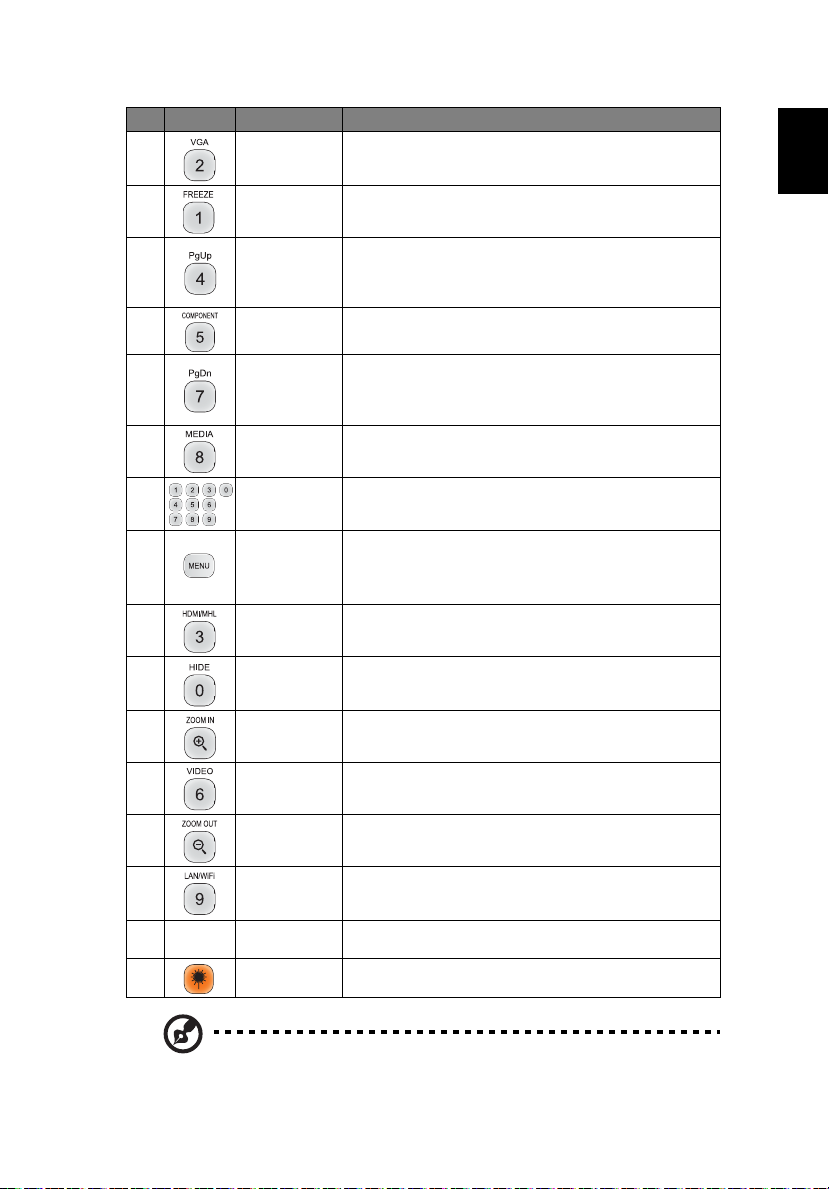
Čeština
# Ikona Funkce Popis
12 VGA
13 FREEZE Slouží k pozastavení promítaného obrazu.
14 PgUp
15 COMPONENT Žádná funkce.
16 PgDn
17 MÉDIA
Stisknutím tlačítka „VGA“ změníte zdroj na konektor VGA.
Tento konektor podporuje analogový signál RGB, YPbPr
(480p/576p/ 720p/1080i), YCbCr (480i/576i) a RGBsync.
Pouze pro počítačový režim. Toto tlačítko slouží k výběru
předchozí stránky. Tato funkce je k dispozici pouze, když je
konektor USB Ctrl (USB A) připojen k počítači
prostřednictvím kabelu USB.
Pouze pro počítačový režim. Toto tlačítko slouží k výběru
další stránky. Tato funkce je k dispozici pouze, když je
konektor USB Ctrl (USB A) připojen k počítači
prostřednictvím kabelu USB.
Stisknutím „MÉDIA“ se vrátíte na hlavní stránku režimu
média.
7
18 Klávesnice 0~9
19 MENU
20 HDMI™/MHL Slouží k přepnutí zdroje na HDMI/MHL.
21 HIDE
22 PŘIBLÍŽIT Slouží k přiblížení obrazu projektoru.
23 VIDEO Slouží k přepnutí zdroje na kompozitní video.
24 ODDÁLIT Slouží k oddálení obrazu projektoru.
25 LAN/WiFi
26
27 Tlačítko Laser
Laserové
ukazovátko
Stisknutím tlačítek „0~9“ zadejte heslo v nastavení
„Zabezpečení“.
• Stisknutím tlačítka „MENU“ spustíte nabídku OSD,
vrátíte se na předchozí krok nabídky OSD nebo
nabídku OSD ukončíte.
• Slouží k potvrzení výběru položek.
Slouží k dočasnému vypnutí videa. Jedním stisknutím
tlačítka „HIDE“ skryjete obraz a dalším stisknutím jej znovu
obnovíte.
Stisknutím tlačítka „LAN/WiFi“ zobrazíte obraz vysílaný
drátově nebo bezdrátově z počítače do projektoru pomocí
nástroje „Acer LAN webpage management“.
Nasměrujte dálkový ovladač na promítací plochu.
Nasměrujte dálkový ovladač na promítací plochu a
stisknutím a podržením aktivujte laserové ukazovátko.
Poznámka: Funkce se liší v závislosti na modelu.
Page 18
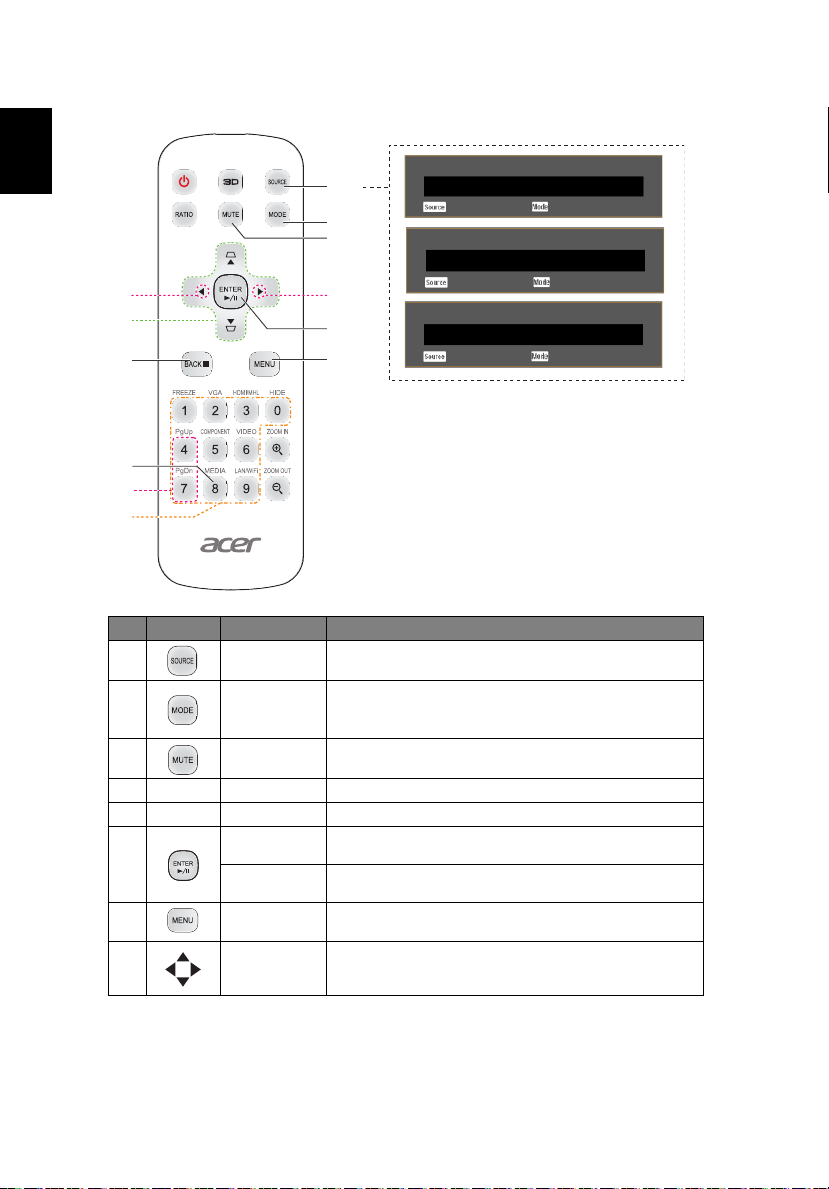
8
Čeština
8
1
2
9
12
7
11
3
6
4
5
10
Režim ovládání MHL
Navigace
Další režim
Ukončit ovládání MHL
Režim ovládání MHL
Číselné
Další režim
Ukončit ovládání MHL
Režim ovládání MHL
Multimédia
Další režim
Ukončit ovládání MHL
Ovládání MHL (Mobile High-Definition Link)
# Ikona Funkce Popis
1 ZDROJ
2REŽIM
3MUTE
4
5
Zvýšit hlasitost Slouží ke zvýšení hlasitosti. (pouze pro režim Multimédia)
Snížit hlasitost Slouží ke snížení hlasitosti. (pouze pro režim Multimédia)
Vybrat/Potvrdit
6
7MENU
8
Přehrát/Pozast.
Čtyři směrová
tlačítka pro
výběr
Stisknutím tlačítka „ZDROJ“ můžete přepínat mezi režimem
Navigace, Číselné a Multimédia.
• Stisknutím a podržením tlačítka „REŽIM“ jednu
sekundu aktivujte režim ovládání MHL.
• Dalším stisknutím tlačítka „REŽIM“ ukončíte operaci.
Slouží k zapnutí/vypnutí zvuku.
(pouze pro režim Navigace nebo Multimédia)
Stisknutím vyberte/potvrďte soubor.
(pouze pro režim Navigace)
Slouží k přepínání přehrávání a pozastavení. (pouze pro
režim Multimédia)
Stisknutím spustíte kořenovou nabídku.
(pouze pro režim Navigace)
Tlačítka nahoru, dolů, vlevo a vpravo slouží k výběru
položek nebo k úpravám vašeho výběru.
(pouze pro režim Navigace)
Page 19
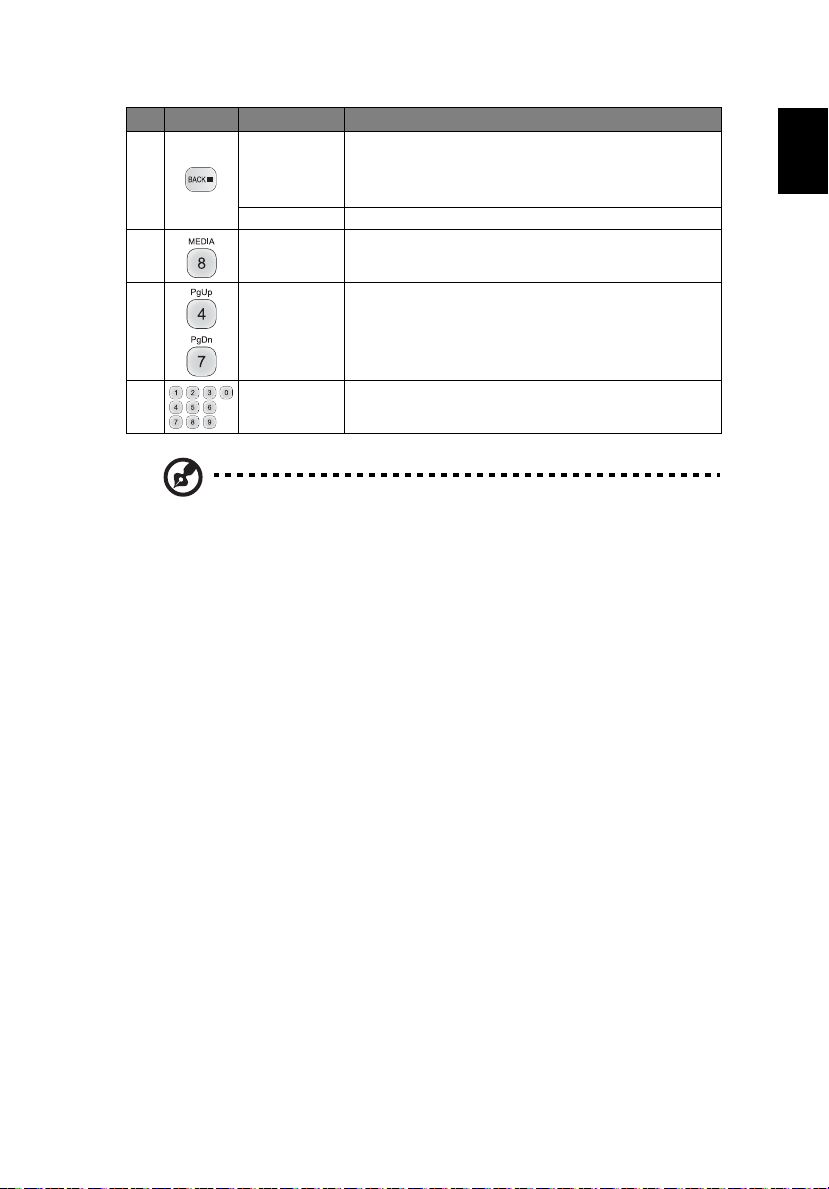
Čeština
# Ikona Funkce Popis
•Stisknutím tlačítka „ZPĚT“ se vrátíte o jeden krok v
9
10 MÉDIA
Zpět/Konec
Zast. Přeruší přehrávání. (pouze pro režim Multimédia)
nabídce zpět.
• Slouží k ukončení souboru.
(pouze pro režim Navigace)
Stisknutím „MÉDIA“ se vrátíte na hlavní stránku režimu
média.
9
11 Pg Up/P gDn
12 Klávesnice 0~9 Číselná tlačítka. (pouze pro režim Číselné)
Toto tlačítko slouží k výběru další nebo předchozí stránky.
(pouze pro režim Navigace)
Poznámka: Funkce se liší v závislosti na modelu.
Page 20
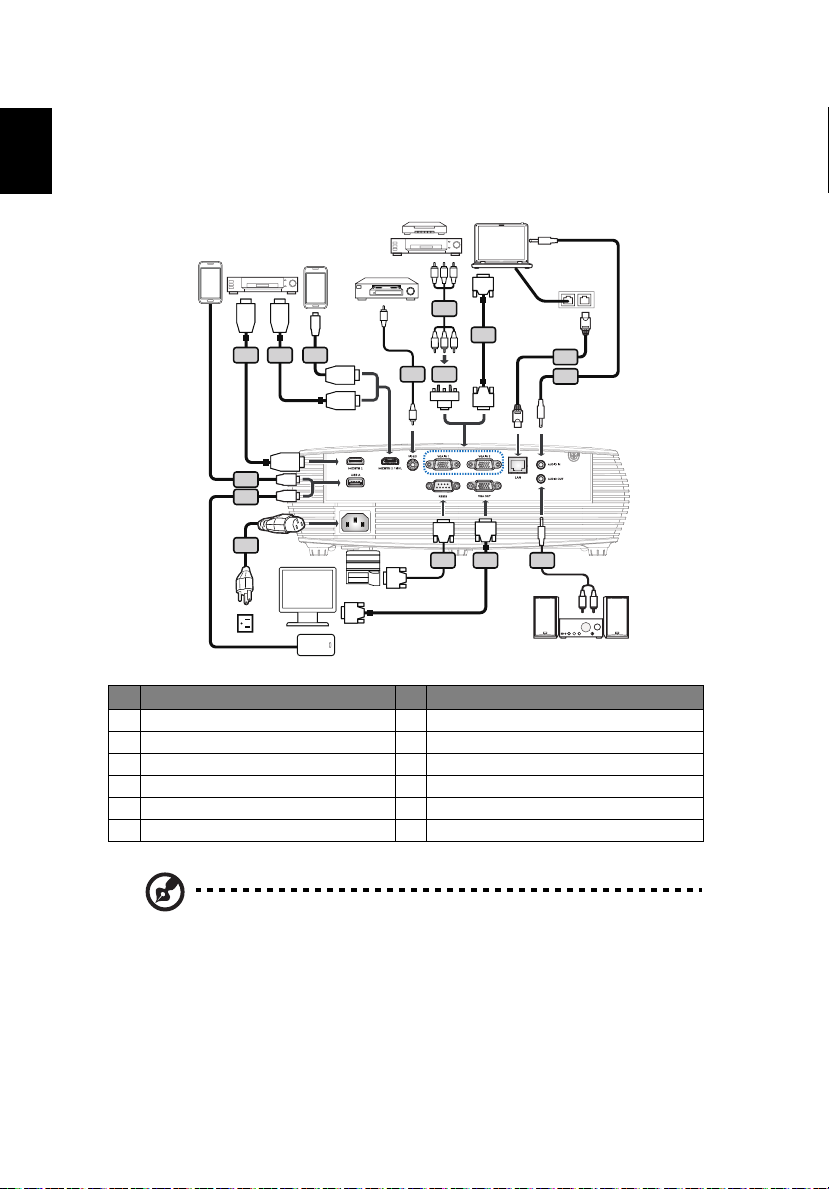
10
Čeština
RS232
RS232
HDTV adapter
R
BG
RBG
D-Sub
D-Sub
HDMI
HDMI
HDMI
HDMI
R
W
D-Sub
D-Sub
RS232
8
12
1
11
8
6
7
MHL
3
10
HDMI
USB
Y
Y
3
2
2
4
5
9
Výstup zvuku
DVD
přehrávač
Nabíječka Power Bank
DVD přehrávač, set-top box,
HDTV přijímač
Chytrý
telefon
Internet
Výstup video
Začínáme
Připojení projektoru
# Popis # Popis
1 Napájecí kabel 7 Adaptér VGA na komponentní video/HDTV
2 Kabel USB pro nabíjecí zařízení 8 Kabel VGA
3 Kabel HDMI 9 Kabel LAN
4 Kabel MHL (MicroUSB na HDMI) 10 Zvukový kabel s konektory jack/jack
5 Kabel kompozitního video 11 Jack/RCA konektor pro audio kabel
6 Kabel Komponentní video 3xRCA 12 Kabel RS232
Poznámka 1: Aby byla zajištěna dobrá spolupráce projektoru a
počítače, musí být časování režimu zobrazení kompatibilní s
projektorem.
Poznámka 2: Funkce se liší v závislosti na modelu.
Poznámka 3:Kabel USB délky nad 5 m vyžaduje napájený
prodlužovač.
Poznámka 4: Některé chytré telefony vyžadují k aktivaci funkce MHL
konvertor (dodaný výrobcem chytrého telefonu).
Poznámka 5: Konektor výstupu stejnosměrného napájení USB 5 V
podporuje výstup napájení 5 V/2,0A pro nabíjení nabíječky Power
Bank pouze, když není rozpoznán zdroj MHL.
Poznámka 6: Smyčka VGA OUT pouze pro VGA IN 1.
Page 21
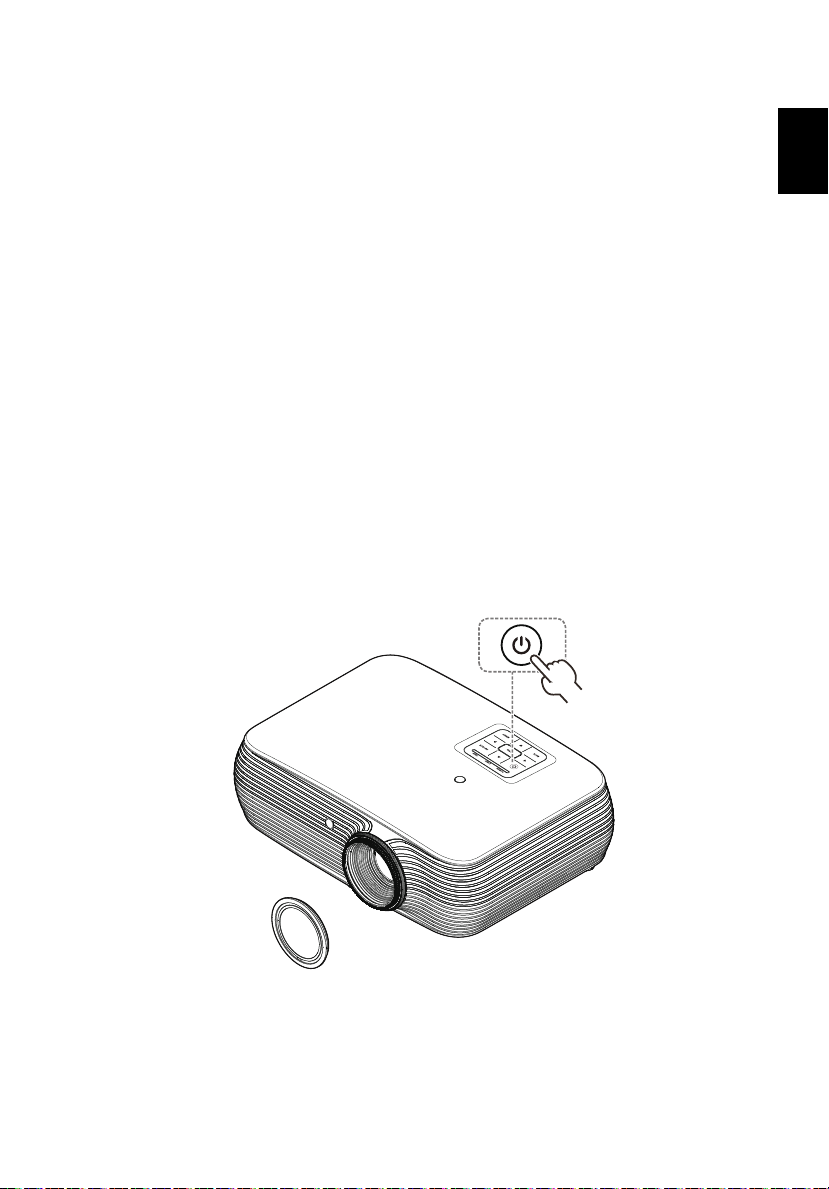
Čeština
Vypnutí a zapnutí projektoru
Tlačítka Napájení
Zapnutí projektoru
1 Zkontrolujte, zda jsou napájecí kabel a signálový kabel řádně připojeny.
Indikátor napájení začne blikat červeně.
2 Zapněte projektor stisknutím tlačítka „Napájení“ na ovládacím panelu nebo na
dálkovém ovládaní. Indikátor napájení začne svítit modře.
3 Zapněte zdroj (počítač, notebook, videopřehrávač atd.). Projektor automaticky
rozpozná zdroj.
• Pokud se na obrazovce objeví ikony „Zámek“ a „Zdroj“, znamená to, že
projektor je zamknutý na specifický typ zdroje a žádný vstupní signál
tohoto typu nebyl rozpoznán.
• Jestliže se zobrazí zpráva „Žádný signál“, zkontrolujte, zda jsou řádně
připojené signálové kabely nebo stiskněte tlačítko pro přímý výběr zdroje.
•Připojíte-li více zdrojů současně, můžete je přepínat tlačítkem „Zdroj“ na
ovládacím panelu, na dálkovém ovladači nebo přímým tlačítkem zdroje na
dálkovém ovladači.
11
Page 22

12
Čeština
Vypnutí projektoru
1 Chcete-li vypnout projektor, stiskněte a podržte vypínač. Zobrazí se tato
zpráva: „Vypnutí dokončíte dalším stisknutím vypínače“ Znovu stiskněte
vypínač.
2 Po vypnutí projektoru začne indikátor LED napájení svítit ČERVENĚ a rychle
blikat a ventilátor(y) poběží přibližně 2 minuty, aby se zajistilo řádné chlazení
systému. (podporováno pouze v režimu „Shrnutí“)
3 Dokud je připojen napájecí kabel, můžete stisknutím vypínače během 2
minutového procesu vypínání kdykoli projektor ihned znovu zapnout.
(podporováno pouze v režimu „Shrnutí“)
4 Po dokončení chlazení systému indikátor LED napájení přestane blikat a začne
svítit červeně, což označuje pohotovostní režim.
5Nyní můžete bezpečně odpojit napájecí kabel.
Varovné indikátory:
• "Projektor je přehřátý. Lampa se brzy automaticky vypne."
Tato zobrazená zpráva informuje, že projektor se přehřál. Lampa
automaticky zhasne, projektor se automaticky vypne a indikátor LED
teploty začne svítit červeně. Kontaktujte nejbližšího prodejce nebo
servisní středisko.
• "Selhání ventilátoru. Lampa se brzy automaticky vypne."
Tato zobrazená zpráva informuje, že nefunguje ventilátor. Lampa
automaticky zhasne, projektor se automaticky vypne a indikátor LED
teploty bude blikat. Kontaktujte nejbližšího prodejce nebo servisní
středisko.
Poznámka 1: Kdykoli se projektor automaticky vypne a indikátor LED
lampy začne svítit červeně, kontaktujte nejbližšího prodejce nebo
servisní středisko.
Poznámka 2: Funkce se liší v závislosti na modelu.
Upozornění! Projektor přejde do dvouminutového intervalu chlazení
pro zajištění trvalého optimálního provozu lampy.
Upozornění! Nevypínejte projektor do 1 minuty od zapnutí.
Page 23

Čeština
Nastavení promítaného obrazu
Kolečko pro nastavení sklonu
Nastavení výšky promítaného obrazu
Tento projektor je vybaven zvedací nožkou pro nastavení výšky obrazu.
Zvýšení/snížení obrazu:
Pomocí kolečka nastavení náklonu jemně dolaďte úhel zobrazení.
13
Page 24

14
Čeština
66"
51"
51"
A
C
B
Výška: 116 cm
od dolního k
hornímu okraji
obrazu
Výška:
89 cm
2,0 m
Požadovaná vzdálenost
M
a
x
.
v
e
l
i
k
o
s
t
o
b
r
a
z
u
M
i
n
.
v
e
l
i
k
o
s
t
o
b
r
a
z
u
Optimalizace velikosti obrazu a vzdálenosti
V následující tabulce jsou uvedeny optimální velikosti obrazu, kterých lze
dosáhnout, když je projektor umístěn v požadované vzdálenosti od promítací plochy.
• Řada XGA
Pokud se projektor nachází ve vzdálenosti 2,0 m od promítací plochy, lze dosáhnout
dobré kvality při velikosti obrazu od 51" do 66".
Poznámka: Podle následujícího obrázku je při vzdálenosti 2 m
vyžadována výška 116 cm.
Velikost obrazu Výška Velikost obrazu Výška
Požadovaná
Vzdálenost
<A>
Poměr zoomu: 1,3x
Úhlopříčka
(m)
1,0 25 52 x 39 45 33 67 x 50 58
1,5 38 78 x 58 67 50 101 x 76 87
2,0 51 104 x 78 89 66 134 x 101 116
3,0 76 155 x 117 134 99 202 x 151 174
4,0 102 207 x 155 179 132 269 x 202 232
5,0 127 259 x 194 223 165 336 x 252 290
6,0 153 311 x 233 268 199 403 x 303 348
7,0 178 363 x 272 313 232 471 x 353 406
8,0 204 414 x 311 357 265 538 x 403 464
9,1 232 471 x 353 406 301,17 612 x 459 528
(palce)
<B>
(Min. zoom) (Max. zoom)
Š (cm) x
V (cm)
Od dolního k
hornímu okraji
obrazu (cm)
<C>
Úhlopříčka
(palce)
<B>
Š (cm) x
V (cm)
Od dolního k
hornímu okraji
obrazu (cm)
<C>
Page 25

Čeština
• Řada WXGA
78"
60"
60"
A
C
B
Výška: 118 cm
od dolního k
hornímu okraji
obrazu
Výška:
91 cm
2 m
Požadovaná vzdálenost
M
a
x
.
v
e
l
i
k
o
s
t
o
b
r
a
z
u
M
i
n
.
v
e
l
i
k
o
s
t
o
b
r
a
z
u
Pokud se projektor nachází ve vzdálenosti 2 m od promítací plochy, lze dosáhnout
dobré kvality při velikosti obrazu od 60" do 78".
Poznámka: Podle následujícího obrázku je při vzdálenosti 2 m
vyžadována výška 118 cm.
Velikost obrazu Výška Velikost obrazu Výška
Požadovaná
Vzdálenost
<A>
Poměr zoomu: 1,3x
Úhlopříčka
(m)
1 30 65 x 40 45 39 84 x 53 59
1,5 45 97 x 61 68 59 126 x 79 89
2,0 60 130 x 81 91 78 168 x 105 118
3,0 90 194 x 121 136 117 253 x 158 178
4,0 120 259 x 162 182 156 337 x 221 237
5,0 150 324 x 202 227 196 421 x 263 296
6,0 180 389 x 243 273 235 505 x 316 355
7,0 210 453 x 283 318 274 590 x 369 414
7,7 232 499 x 312 350 301,17 649 x 405 456
(palce)
<B>
(Min. zoom) (Max. zoom)
Od dolního k
hornímu okraji
obrazu (cm)
<C>
Š (cm) x
V (cm)
Úhlopříčka
(palce)
<B>
Š (cm) x
V (cm)
Od dolního k
hornímu okraji
obrazu (cm)
<C>
15
Page 26

16
Čeština
80"
61"
61"
A
C
B
Výška: 115 cm
od dolního k
hornímu okraji
obrazu
Výška:
89 cm
2 m
Požadovaná vzdálenost
M
a
x
.
v
e
l
i
k
o
s
t
o
b
r
a
z
u
M
i
n
.
v
e
l
i
k
o
s
t
o
b
r
a
z
u
• Řada 1080p
Pokud se projektor nachází ve vzdálenosti 2 m od promítací plochy, lze dosáhnout
dobré kvality při velikosti obrazu od 61" do 80".
Poznámka: Podle následujícího obrázku je při vzdálenosti 2 m
vyžadována výška 115 cm.
Velikost obrazu Výška Velikost obrazu Výška
Požadovaná
Vzdálenost
Poměr zoomu: 1,3x
Úhlopříčka
(m)
<A>
1 31 68 x 38 44 40 88 x 50 58
1,5 46 102 x 57 67 60 133 x 75 87
2,0 61 136 x 76 89 80 177 x 100 115
2,5 77 170 x 96 111 100 221 x 124 144
3,0 92 204 x 115 133 120 265 x 149 173
3,5 107 238 x 134 155 140 310 x 174 202
4,0 123 272 x 153 177 160 354 x 199 231
5,0 154 340 x 191 222 200 442 x 249 289
6,0 184 408 x 229 266 240 531 x 299 346
7,0 215 476 x 268 311 280 619 x 348 404
7,5 230 510 x 287 333 299,81 664 x 373 433
(palce)
<B>
(Min. zoom) (Max. zoom)
Od dolního k
hornímu okraji
obrazu (cm)
<C>
Š (cm) x
V (cm)
Úhlopříčka
(palce)
<B>
Š (cm) x
V (cm)
Od dolního k
hornímu okraji
obrazu (cm)
<C>
Page 27

Čeština
• Řada WUXGA
82"
63"
63"
A
C
B
Výška: 115 cm
od dolního k
hornímu okraji
obrazu
Výška:
88 cm
2 m
Požadovaná vzdálenost
M
a
x
.
v
e
l
i
k
o
s
t
o
b
r
a
z
u
M
i
n
.
v
e
l
i
k
o
s
t
o
b
r
a
z
u
Pokud se projektor nachází ve vzdálenosti 2 m od promítací plochy, lze dosáhnout
dobré kvality při velikosti obrazu od 63" do 82".
Poznámka: Podle následujícího obrázku je při vzdálenosti 2 m
vyžadována výška 115 cm.
Velikost obrazu Výška Velikost obrazu Výška
Požadovaná
Vzdálenost
<A>
Poměr zoomu: 1,3x
Úhlopříčka
(m)
1 32 68 x 42 44 41 88 x 55 58
1,5 47 102 x 64 66 62 133 x 83 86
2,0 63 136 x 85 88 82 177 x 111 115
2,5 79 170 x 106 110 103 221 x 138 144
3,0 95 204 x 127 133 123 265 x 166 173
3,5 110 238 x 149 155 144 310 x 194 201
4,0 126 272 x 170 177 164 354 x 221 230
5,0 158 340 x 212 221 205 442 x 277 288
6,0 189 408 x 255 265 247 531 x 332 345
7,0 221 476 x 297 309 288 619 x 387 403
7,3 230 496 x 310 323 299,93 646 x 404 420
(palce)
<B>
(Min. zoom) (Max. zoom)
Od dolního k
hornímu okraji
obrazu (cm)
<C>
Š (cm) x
V (cm)
Úhlopříčka
(palce)
<B>
Š (cm) x
V (cm)
Od dolního k
hornímu okraji
obrazu (cm)
<C>
17
Page 28

18
Čeština
A
C
D
B
Požadovaná vzdálenost
2,4 m
1,8 m
Výška: 105 cm
od dolního k
hornímu okraji
obrazu
60"
Požadovaná
velikost obrazu
Dosažení požadované velikosti obrazu úpravou
vzdálenosti a zoomu
V následující tabulce jsou uvedeny možnosti dosažení požadované velikosti obrazu
úpravou polohy nebo nastavením kroužku zoomu.
• Řada XGA
Chcete-li dosáhnout velikosti obrazu 60", umístěte projektor do vzdálenosti 1,8 m až
2,4 m od promítací plochy.
Požadovaná velikost obrazu Vzdálenost (m) Výška (cm)
Úhlopříčka (palce)
<A>
30 61 x 46 0,9 1,2 53
40 81 x 61 1,2 1,6 70
50 102 x 76 1,5 2,0 88
60 122 x 91 1,8 2,4 105
70 142 x 107 2,1 2,7 123
80 163 x 122 2,4 3,1 140
90 183 x 137 2,7 3,5 158
100 203 x 152 3,0 3,9 175
150 305 x 229 4,5 5,9 263
180 366 x 274 5,4 7,1 315
200 406 x 305 6,0 7,8 351
250 508 x 381 7,6 9,8 438
300 610 x 457 9,1 526
Poměr zoomu: 1,3x
Š (cm) x V (cm)
Max. zoom
<B>
Min. zoom
<C>
Od dolního k hornímu
okraji obrazu
<D>
Page 29

Čeština
• Řada WXGA
A
C
D
B
Požadovaná vzdálenost
2,0 m
1,5 m
Výška: 91 cm
od dolního k
hornímu okraji
obrazu
60"
Požadovaná
velikost obrazu
Chcete-li dosáhnout velikosti obrazu 60", umístěte projektor do vzdálenosti 1,5 m až
2,0 m od promítací plochy.
Požadovaná velikost obrazu Vzdálenost (m) Výška (cm)
Úhlopříčka (palce)
<A>
30 65 x 40 0,8 1,0 45
40 86 x 54 1,0 1,3 61
50 108 x 67 1,3 1,7 76
60 129 x 81 1,5 2,0 91
70 151 x 94 1,8 2,3 106
80 172 x 108 2,0 2,7 121
90 194 x 121 2,3 3,0 136
100 215 x 135 2,6 3,3 151
150 323 x 202 3,8 5,0 227
180 388 x 242 4,6 6,0 272
200 431 x 269 5,1 6,7 303
250 538 x 337 6,4 8,3 378
300 646 x 404 7,7 454
Poměr zoomu: 1,3x
Š (cm) x V (cm)
Max. zoom
<B>
Min. zoom
<C>
Od dolního k hornímu
okraji obrazu
<D>
19
Page 30

20
Čeština
Požadovaná vzdálenost
2,0 m
1,5 m
Výška: 87 cm
od dolního k
hornímu okraji
obrazu
60"
Požadovaná
velikost obrazu
• Řada 1080p
Chcete-li dosáhnout velikosti obrazu 60", umístěte projektor do vzdálenosti 1,5 m až
2,0 m od promítací plochy.
A
D
B
C
Požadovaná velikost obrazu Vzdálenost (m) Výška (cm)
Úhlopříčka (palce)
<A>
30 66 x 37 0,8 1,0 43
40 89 x 50 1,0 1,3 58
50 111 x 62 1,3 1,6 72
60 133 x 75 1,5 2,0 87
70 155 x 87 1,8 2,3 101
80 177 x 100 2,0 2,6 116
90 199 x 112 2,3 2,9 130
100 221 x 125 2,5 3,3 144
150 332 x 187 3,8 4,9 217
180 398 x 224 4,5 5,9 260
200 443 x 249 5,0 6,5 289
250 553 x 311 6,3 8,1 361
300 664 x 374 7,5 433
Poměr zoomu: 1,3x
Š (cm) x V (cm)
Max. zoom
<B>
Min. zoom
<C>
Od dolního k hornímu
okraji obrazu
<D>
Page 31

Čeština
• Řada WUXGA
A
C
D
B
Požadovaná vzdálenost
1,9 m
1,5 m
Výška: 84 cm
od dolního k
hornímu okraji
obrazu
60"
Požadovaná
velikost obrazu
Chcete-li dosáhnout velikosti obrazu 60", umístěte projektor do vzdálenosti 1,5 m až
1,9 m od promítací plochy.
Požadovaná velikost obrazu Vzdálenost (m) Výška (cm)
Úhlopříčka (palce)
<A>
30 65 x 40 0,7 1,0 42
40 86 x 54 1,0 1,3 56
50 108 x 67 1,2 1,6 70
60 129 x 81 1,5 1,9 84
70 151 x 94 1,7 2,2 98
80 172 x 108 1,9 2,5 112
90 194 x 121 2,2 2,9 126
100 215 x 135 2,4 3,2 140
150 323 x 202 3,7 4,8 210
180 388 x 242 4,4 5,7 252
200 431 x 269 4,9 6,3 280
250 538 x 337 6,1 7,9 350
300 646 x 404 7,3 420
Poměr zoomu: 1,3x
Š (cm) x V (cm)
Max. zoom
<B>
Min. zoom
<C>
Od dolního k hornímu
okraji obrazu
<D>
21
Page 32

22
Čeština
Začínáme
Režim projekce
Umístění projekce
Aut.kor.lich.zkresl.
Wake on LAN (pohotovost)
Jazyk
Resetovat
Vypnuto
Čeština
Vybrat
Potvrdit
Konec
Párování h. klíče WirelessHD
Vypnuto
Kor. V zkreslení
Kor. H zkreslení
LAN IP/ Mask
WiFi IP/maska
Adresa MAC
Ovládací prvky
Instalační nabídka
Instalační nabídka obsahuje obrazovkovou nabídku (OSD) pro instalaci a údržbu
projektoru. Použijte nabídku OSD pouze, když je na promítací ploše zobrazena
zpráva „Žádný vstupní signál“.
Volby nabídky obsahují nastavení a seřízení velikosti a vzdálenosti promítací plochy,
zaostření, korekce lichoběžníkového zkreslení obrazu a další možnosti.
1 Zapněte projektor stisknutím tlačítka „Napájení“ na ovládacím panelu.
2 Stisknutím tlačítka „MENU“ na dálkovém ovladači spusťte nabídku OSD pro
instalaci a údržbu projektoru.
3 Vzor na pozadí slouží jako vodítko při seřizování kalibrace a úpravách
nastavení, například velikosti a vzdálenosti promítací plochy, zaostření a dalších
nastavení.
4Instalační nabídka obsahuje následující volby:
•Režim projekce
•Umístění projekce
•Aut.kor.lich.zkresl. obrazu
•Ruč.kor.lich.zkresl. obrazu
•Párování h. klíče WirelessHD
•Nastavení jazyka
•Obnova na tovární nastavení
Pomocí tlačítek se šipkami nahoru a dolů vyberte volbu, pomocí tlačítek se
šipkami vpravo a vlevo upravte nastavení vybrané volby a stisknutím tlačítka
„POTVRDIT“ přejděte na podnabídku nastavení funkce. Nová nastavení budou
automaticky uložena při ukončení nabídky.
5 Stisknutím tlačítka „MENU“ nebo „ZPĚT“ můžete kdykoli nabídku ukončit a vrátit
se na uvítací obrazovku Acer.
Poznámka: Funkce se liší v závislosti na modelu.
Page 33

23
Čeština
Hlavní
nabídka
Podnabídka
Nastavení
Vybra t P otvrdi tKonec
Barva
LumiSense
+
Režim zobrazení
Barva Stěny
Jas
Kontrast
Vypnuto
Teplota barev
Gama
Prezentace
BluelightShield
Vypnuto
Nabídky OSD
Tento projektor je vybaven vícejazyčnou nabídkou OSD, která umožňuje provádět
úpravy obrazu a měnit celou řadu nastavení.
Používání nabídek OSD
• Chcete-li otevřít nabídku OSD, stiskněte tlačítko „MENU“ na dálkovém
ovladači nebo na ovládacím panelu.
• Po zobrazení nabídky OSD vyberte požadovanou položku v hlavní nabídce
pomocí tlačítek . Po výběru požadované položky v hlavní nabídce
stisknutím tlačítka "POTVRDIT" přejděte do podnabídky pro nastavení funkce.
• Pomocí tlačítek vyberte požadovanou položku a upravte nastavení
pomocí tlačítek .
• Vyberte další položku v podnabídce, kterou chcete upravit, a postupujte podle
výše uvedených pokynů.
• Stisknutím tlačítka „ZPĚT“ na dálkovém ovladači nebo ovládacím panelu se
znovu zobrazí hlavní nabídka.
• Chcete-li zavřít nabídku OSD, stiskněte tlačítko „ZPĚT“ na dálkovém ovladači
nebo na ovládacím panelu. Nabídka OSD se zavře a projektor automaticky
uloží nová nastavení.
Poznámka 1: Některá z následujících nastavení OSD nemusí být k dispozici.
Viz aktuální nabídka OSD vašeho projektoru.
Poznámka 2: Funkce se liší v závislosti na modelu.
Page 34

24
Čeština
Barva
LumiSense
+
BluelightShield
Režim zobrazení
Barva Stěny
Jas
Kontrast
Sytost
Odstín
Snímač osvětlení technologie LumiSense+ dokáže inteligentně
optimalizovat jas a sytost barev promítaného obrazu na základě
aktuálního okolního osvětlení. Tato funkce podstatně vylepšuje
viditelnost tmavých detailů a sytost barev.
• Vypnuto: Pro normální režim. (snímač okolního osvětlení je
vypnutý)
• Automatický jas: Snímač osvětlení je zapnutý, automaticky
detekuje okolní osvětlení a optimalizuje jas a sytost barev
promítaného obrazu.
• Dynamická černá: Automatická optimalizace zobrazení tmavých
filmových scén tak, aby byly zobrazeny v nejlepším detailu.
<Poznámka>: Po aktivaci LumiSense
„Vypnuto“.
• Vypnuto: Výchozí nastavení.
• Nízká / Střední / Vys.: Výběrem možnosti Nízká / Střední / Vys.
dynamicky omezíte různé úrovně expozice modrého světla.
<Poznámka>: Po aktivaci BluelightShield se LumiSense
„Vypnuto“.
K dispozici je řada továrních předvoleb optimalizovaných pro různé typy
obrazu.
•Světlý: Pro optimalizaci jasu.
• Prezentace: Pro prezentace na schůzích.
• Standard: Pro běžné prostředí.
• Video: Pro přehrávání videa v jasném prostředí.
• Uživatel: Uložení uživatelských nastavení.
Použijte tuto funkci ke zvolení správné barvy podle zdi. Existuje několik
voleb, včetně bílé, světle žluté, světle modré, růžové, tmavě zelené. Tím
se kompenzuje barevná odchylka způsobená barvou zdi, aby se
zobrazil správný barevný tón.
Nastavuje jas obrazu.
• Stisknutím tlačítka ztmavíte obraz.
• Stisknutím tlačítka zesvětlíte obraz.
Nastavení „Kontrast“ slouží k nastavení rozdílu mezi nejsvětlejšími a
nejtmavšími částmi obrazu. Nastavení kontrastu mění množství černé a
bílé v obrazu.
• Stisknutím tlačítka snížíte kontrast.
• Stisknutím tlačítka zvýšíte kontrast.
Slouží k nastavení obrazu videa od černobílé až po zcela sytou barvu.
• Stisknutím tlačítka snížíte množství barvy v obrazu.
• Stisknutím tlačítka zvýšíte množství barvy v obrazu.
Slouží k nastavení barevné rovnováhy červené a zelené.
• Stisknutím tlačítka zvýšíte množství zelené v obrazu.
• Stisknutím tlačítka zvýšíte množství červené v obrazu.
+
se BluelightShield přepne na
+
přepne na
Page 35

25
Čeština
Teplota barev
Gama
Upřesnit
Režim
Tato funkce slouží k výběru CT1, CT2, CT3, Uživatelský režim.
Zesílení Č
Upravuje zesílení červené pro optimalizaci barevné teploty.
Zesílení Z
Upravuje zesílení zelené pro optimalizaci barevné teploty.
Zesílení M
Upravuje zesílení modré pro optimalizaci barevné teploty.
Ovlivňuje zobrazení tmavých scén. Čím je hodnota gamma vyšší, tím
vypadá tmavá scéna světleji.
Nez. správa barev
Slouží k úpravám červené, zelené, modré, azurové, žluté a purpurové.
Nez. odstín
Slouží k nastavení barevné rovnováhy červené a zelené.
Nez. sytost
Slouží ke snížení nebo zvýšení sytosti vybrané barvy.
Nez. zesílení
Slouží k úpravám kontrastu vybrané barvy.
Jasná barva
Vytváří rozšířené barevné spektrum na obrazovce, které přináší
vylepšenou sytost barev pro jasné a realistické zobrazení.
Vrcholová úroveň bílé
Zvyšuje jas bílé, která je téměř 100 %. (pouze zdroje videa)
Režim Film
Slouží k optimalizaci obrazu na 24 snímkový režim True Film.
Potlačení šumu
Slouží k nastavení potlačení šumu. „0“ znamená, že potlačení šumu je
vypnuto, „>0“ zvýšení potlačení šumu.
Rozšíření černé
To zajišťuje optimální úroveň černé pro každý analogový zdroj.
Poznámka 1: Funkce „Sytost“ a „Odstín“ nejsou podporovány v režimu počítač
a HDMI.
Poznámka 2: Funkce se liší v závislosti na modelu.
Page 36

26
Čeština
Obraz
Režim projekce
• Přední: Výchozí nastavení výrobce.
• Zadní: Zobrazení je směrově obráceno pro projekci zezadu na
průsvitné plátno.
Umístění projekce
• Auto: Automaticky upraví umístění promítaného obrazu.
• Pracovní plocha
• Strop: Zobrazení je otočenou vzhůru nohama pro promítání z
projektoru umístěného na stropě.
Poměr stran Tato funkce slouží k výběru požadovaného poměru stran.
H./V. lichoběžník Auto V. lichoběžník
Korekce 4 rohů Slouží k ruční úpravě tvaru a velikosti obrazu, jehož strany nejsou všechny
• Auto: Zachovává originální poměr stran obrazu a maximalizuje
obraz tak, aby odpovídal fyzickým horizontálním nebo vertikálním
pixelům.
•Plný: Změní velikost obrazu, aby zaplnil celou obrazovku na šířku
(1280 pixelů) a výšku (800 pixelů).
• 4:3: Obraz bude zvětšen na celou promítací plochu a zobrazen v
poměru stran 4:3.
• 16:9: Obraz bude zvětšen tak, aby odpovídal šířce promítací plochy
a výšce nastavení pro zobrazení obrazu s poměrem stran 16:9.
• Psaní: Ponechá původní obrazový formát signálu a zvětší jej 1,333x.
Automaticky upraví svislý obraz.
Kor. H zkreslení
Stisknutím tlačítka nebo upravte vodorovnou deformaci obrazu
a obdélníkovitý tvar obrazu.
Kor. V zkreslení
Stisknutím tlačítka nebo upravte svislou deformaci obrazu a
obdélníkovitý tvar obrazu.
rovnoměrně obdélníkové. Opakovaným stisknutím tlačítka „REŽIM“
vyberte roh, který chcete upravit. Stisknutím čtyř směrových tlačítek
upravte tvar obrazu.
<Poznámka> Tato funkce není k dispozici, když je nastaveno H./V.
lichoběžník.
Ostrost Upravuje ostrost obrazu.
• Stisknutím tlačítka snížíte ostrost.
• Stisknutím tlačítka zvýšíte ostrost.
Page 37

27
Čeština
H. poloha
V. poloha
Frekvence Nastavení „Frekvence“ mění obnovovací frekvenci monitoru tak, aby
Sledování Synchronizuje časování signálu projektoru s grafickou kartou. Jestliže je
Barevný rozsah
HDMI
Info o vykreslování
HDMI
• Stisknutím tlačítka posunete obraz vlevo.
• Stisknutím tlačítka posunete obraz vpravo.
• Stisknutím tlačítka posunete obraz dolů.
• Stisknutím tlačítka posunete obraz nahoru.
odpovídala frekvenci grafické karty vašeho počítače. Pokud se na
promítaném obrazu zobrazí svislý blikající panel, použijte tuto funkci k
provedení nezbytných nastavení.
obraz nestabilní nebo bliká, opravte to pomocí této funkce.
Slouží k úpravám barevného rozsahu obrazových dat HDMI pro
odstranění chyby zobrazení barev.
• Auto: Provede úpravy automaticky podle informací z přehrávače.
• Omezený rozsah: Zpracuje vstupní obraz jako data s omezeným
barevným rozsahem.
• Plný rozsah: Zpracuje vstupní obraz jako data s plným barevným
rozsahem.
Slouží k úpravě poměru zvětšení obrazu HDMI na promítací ploše.
• Auto: Provede úpravy automaticky podle informací z přehrávače.
• Zmenšit: Obraz HDMI není nikdy zvětšen.
•Zvětšit: Obraz HDMI je vždy zvětšen.
Poznámka 1: „H. poloha“, „V. poloha“, „Frekvence“ a „Sledování“ funkce nejsou
podporovány v režimu HDMI nebo Video.
Poznámka 2: „Barevný rozsah HDMI“ a „Info o vykreslování HDMI“ funkce jsou
podporovány pouze v režimu HDMI.
Poznámka 3: Funkce se liší v závislosti na modelu.
Page 38

28
Čeština
Nastavení
Úvodní obrazovka Tato funkce slouží k výběru požadované úvodní obrazovky. Když
Zachytit obrazovku Tato funkce slouží k vlastnímu nastavení úvodní obrazovky. Chcete-li
Výběr zdroje Ručně v nabídce zdroje, automaticky chytrým rozpoznáváním.
USB 5V (pohotovost) Výchozí je „Vypnuto“. Zvolte „Zapnuto“ pro napájení 5V/2A v
HDMI CEC Výchozí nastavení je Vypnuto, výběrem „Zapnuto“ aktivujete funkci
VGA OUT (Poh.
režim)
změníte nastavení, tak se tyto změny projeví po ukončení nabídky OSD.
• Acer: Výchozí úvodní obrazovka projektoru Acer.
• Uživatel: Slouží k uložení obrázku z funkce „Zachytit obrazovku“.
zachytit obraz, který chcete použít jako úvodní obrazovka, postupujte
podle následujících pokynů.
Poznámka:
Před prováděním následujících kroků zkontrolujte, zda je funkce „Kor.
zkreslení“ nastavena na výchozí hodnotu 0.
• Stisknutím tlačítka „Zachytit obrazovku“ přizpůsobte úvodní
obrazovku.
• Zobrazí se místní zpráva s doporučením připojení nativního zdroje.
„Rozlišení“ uvedené v textu vychází z nativního časování.
Stisknutím tlačítka „Start“ přejdete na další UI; stisknutím tlačítka
„Back“ (Zpět) se vrátíte na předchozí UI.
• Zobrazí se dialogové okno pro potvrzení akce. Zobrazí se
následující zpráva: Ohraničte velikost obrázku červeným
rámečkem a po stisknutí tlačítka „ENTER“ systém váš obrázek
zachytí. Když zvolíte „ENTER“, použije se aktuální obraz jako vaše
uživatelská úvodní obrazovka. Volbou „Zpět“ zrušíte snímek
obrazovky a ukončíte nabídku OSD.
• Zobrazí se zpráva, že snímek obrazovky je zpracováván.
• Po dokončení snímku obrazovky tato zpráva zmizí a zobrazí se
původní zobrazení.
• Vlastní úvodní obrazovka se zobrazí, když je zjištěn nový vstupní
signál nebo když restartujete projektor.
pohotovostním režimu.
<Poznámka> Podporuje jeden MHL, vnější USB 5V a bezdrátový
adaptér (vnitřní USB 5V). Pokud jsou dva nebo výše uvedené obsazeny,
priorita napájení je následující: bezdrátový adaptér (vnitřní USB 5V) >
MHL > vnější USB 5V.
HDMI CEC.
<Poznámka> Po zapnutí projektoru prostřednictvím zařízení s funkcí
CEC bude pravděpodobně třeba vybrat zdroj ručně.
Výchozí je „Vypnuto“. Volbou možnosti „Zapnuto“ aktivujte připojení
VGA OUT.
Page 39

29
Čeština
Zabezpečení Zabezpečení
Tento projektor nabízí správci užitečnou funkci zabezpečení pro správu
používání projektoru.
Stisknutím „POTVRDIT“ změňte nastavení „Zabezpečení“. Je-li
aktivována funkce zabezpečení, je nezbytné před změnou nastavení
zabezpečení nejdříve zadat „Heslo správce“.
•Výběrem možnosti „Zapnuto“ aktivujte funkci zabezpečení. Před
používáním projektoru musí uživatel zadat heslo. Podrobnosti viz
část „Uživatelské heslo“.
• Je-li vybrána možnost „Vypnuto“, uživatel může zapnout projektor
bez zadání hesla.
Časový interval(min.)
Po nastavení funkce „Zabezpečení“ na možnost „Zapnuto“ může
správce nastavit funkci časového intervalu.
• Stisknutím tlačítka nebo vyberte časový interval.
• Rozsah je 10 až 990 minut.
• Po vypršení času projektor vyzve uživatele k novému zadání
hesla.
• Tovární nastavení výrobce pro „Časový interval(min.)“ je
„Vypnuto“.
• Když je funkce zabezpečení aktivní, po zapnutí projektor vyzve
uživatele k zadání hesla. Do tohoto dialogového okna lze zadat
„Uživatelské heslo“ i „Heslo správce“.
Uživatelské heslo
• Chcete-li nastavit nebo změnit položku „Uživatelské heslo“,
stiskněte tlačítko „POTVRDIT“.
•Stisknutím číselných tlačítek na dálkovém ovladači nastavte heslo
a potvrďte stisknutím tlačítka „POTVRDIT“.
• Chcete-li některý znak smazat, stiskněte tlačítko .
• Po zobrazení dialogového okna „Potvrzení hesla“ zadejte heslo.
• Heslo musí mít délku 4 až 8 znaků.
• Vyberete-li možnost „Požadovat heslo pouze po připojení
napájecího kabelu“, projektor vyzve uživatele k zadání hesla po
každém připojení napájecího kabelu.
• Vyberete-li možnost „Požadovat heslo po každém zapnutí
projektoru“, uživatel musí zadat heslo při každém zapnutí
projektoru.
Heslo správce
„Heslo správce“ lze zadat v dialogovém okně „Zadejte heslo správce“ a
v dialogovém okně „Zadejte heslo“.
• Stisknutím „POTVRDIT“ změňte „Heslo správce“.
• Tovární nastavení výrobce pro „Heslo správce“ je „1234“.
Zapomenete-li heslo správce, obnovte jej následujícím způsobem:
• Zadejte jedinečné 6 místné „Univerzální heslo“, které je vytištěno
na zabezpečení kartě (viz příslušenství v krabici). Toto jedinečné
heslo projektor přijme kdykoli bez ohledu na heslo správce.
• Ztratíte-li tuto bezpečnostní kartu a číslo, obraťte se na servisní
středisko Acer.
Page 40

30
Čeština
Síť LAN IP/ Mask
Informace Na ploše se zobrazí následující informace o projektoru: Název modelu,
Uveďte IP adresu a masku adresy.
WiFi IP/maska
Uveďte IP adresu a masku adresy.
Adresa MAC
Identifikujte adresu MAC.
Wake on LAN (pohotovost)
Nastavením na „Zapnuto“ aktivujete funkci wake-on-LAN pro napájení
projektoru prostřednictvím sítě LAN v pohotovostním stavu. Aby
uživatelé mohli tuto funkci používat, je nezbytné stáhnout nástroj nebo
aplikaci WOL (wake-on-LAN; WOL) pro počítač/mobil.
DHCP
• Zapnuto: Projektor získá adresu IP automaticky z vaší sítě.
• Vypnuto: Přidělte adresu IP ručně.
<Poznámka>
1. K dispozici pouze když je položka DHCP nastavena na Vypnuto.
Pokud je funkce DHCP nastavena na Zapnuto, je zobrazeno šedě.
2. Stisknutím tlačítka „Enter“ nechte uživatele zadat hodnoty a dalším
stisknutím tlačítka „Enter“ dočasně uložte hodnoty.
3. Stisknutím tlačítka „Použít“ potvrďte uložení nastavení pro všechny
na stránce nastavení LAN.
<Poznámka> Zobrazeno šedě, když místní síť LAN není připojená a
LAN IP X.X.X.X ukazuje 0.0.0.0
Resetovat LAN
Resetuje funkci LAN.
Vstupní zdroj, Typ signálu, Režim zobrazení, Sériové č., Verze softwaru
a Kód QR.
Oskenováním kódu QR se připojíte k projektoru Acer prostřednictvím
mobilu.
Resetovat Stiskněte tlačítko „POTVRDIT“ a volbou „Ano“ obnovíte tovární výchozí
Poznámka: Funkce se liší v závislosti na modelu.
nastavení parametrů ve všech nabídkách.
Page 41

Čeština
Správa
31
Režim ECO Volbou „Zapnuto“ dojde ke ztlumení lampy projektoru, a tím ke snížení
Vys nadm výška Pokud chcete aktivovat režim Vys nadm výška, vyberte možnost
Režim vypnutí • Standard: Řádně vypne projektor po ochlazení ventilátorem.
Automatické vypnutí Není-li k dispozici žádný vstupní signál, projektor se po uplynutí
Čas zobrazení
displeje (sekundy)
Střídavé napájení
zap.
Zámek ovládacího
panelu
Uplynulé hodiny
lampy
Upozornění lampy Aktivací této funkce se zobrazí upozornění na výměnu lampy 30 hodin
Resetování hodin
lampy
spotřeby energie, prodloužení životnosti lampy a snížení hluku. Volbou
„Vypnuto“ se vrátíte do normálního režimu.
<Poznámka> Když je položka Lumisense nebo BluelightShield
nastavena na „Zapnuto“, položka Režim ECO je zobrazena šedě.
„Zapnuto“. Režim provozuje větrák při maximálních otáčkách, aby
umožnil chlazení projektoru ve velkých nadmořských výškách.
• Shrnutí: Obnoví systém, když znovu stisknete vypínač během
2 minut.
nastaveného času automaticky vypne. (výchozí je 15 minut)
Zvolte Čas zobrazení displeje OSD. (Výchozí je 15 sekund). Výběrem
„Document“ vypnete hlavní nabídku/nabídku jednoho směrového
tlačítka ručně uživatelem.
Volbou „Zapnuto“ zapnete projektor, když je připojeno síťové napájení.
Vypnuto
Výchozí nastavení je „Vypnuto“.
Dětská pojistka
•Aktivací „Dětská pojistka“ deaktivujte vypínač na projektoru v
pohotovostním režimu, aby se zabránilo spuštění dětmi. (Projeví
se po vypnutí napájení).
•Dočasně deaktivujte „Dětská pojistka“, aby bylo možné projektor
zapnout rychlým tlačítkem, stisknutím a podržením vypínače na
projektoru po dobu 3 sekund. Po zapnutí není nutné zamykat
žádné tlač
Plný zámek
• Aktivací „Plný zámek“ zamknete všechna tlačítka na projektoru.
(Projeví se ihned po provedení nastavení; když uživatel stiskne
klávesnici, zobrazí se upozornění.)
• Deaktivujte funkci „Plný zámek“, stiskněte a podržte klávesu
„Napájení“ po dobu 7 sekund. Potom je nabídka OSD „Zámek
ovládacího panelu“ nastavena na „Vypnuto“ a není nutné se
znovu vracet na „Plný zámek“.
• Zobrazí se místní zpráva s upozorněním: Chcete-li deaktivovat
funkci „Plný zámek“, stiskněte a podržte tlačítko „Napájení“ po
dobu 7 sekund, když uživatel stiskne libovolné tlačítko na
klávesnici v režimu „Plný zámek“.
Zobrazuje uplynulý provozní čas lampy (v hodinách).
před předpokládaným vypršením její životnosti.
Stiskněte tlačítko „POTVRDIT“ a volbou „Ano“ nastavte počítadlo hodin
lampy na 0 hodin.
ítko.
Poznámka: Funkce se liší v závislosti na modelu.
Page 42

32
Čeština
Zvuk
Hlasitost
Ztlumit • Volbou „Zapnuto“ vypnete zvuk.
Zap/vyp hlasitost Tato funkce slouží k nastavení hlasitosti upozornění při zapnutí/
Hlasitost alarmu Tato funkce slouží k nastavení hlasitosti výstražných upozornění.
Poznámka: Funkce se liší v závislosti na modelu.
• Stisknutím tlačítka snížíte hlasitost.
• Stisknutím tlačítka zvýšíte hlasitost.
• Volbou „Vypnuto“ obnovíte zvuk.
vypnutí projektoru.
Page 43

Čeština
3D
Poznámka: 3D zobrazení je nyní povoleno.
1. Ujistěte se, že máte správné 3D signály a brýle.
3. Pokud 3D zobrazení není správné, zkuste povolit funkci Převrácená synchronizace 3D.
4. Možnosti režimu zobrazení budou v režimu 3D zakázány.
2. Nechcete-li sledovat 3D obrázky, nezapomeňte vypnout funkci 3D.
33
3D Volbou „Zapnuto“ aktivujte funkci DLP 3D.
3D formát Pokud se 3D obsah nezobrazuje správně, můžete vybrat 3D formát,
24P 3D Pro zajištění kompatibility s 3D brýlemi vyberte volbu „96 Hz“ nebo
3D L/P invertovat Jestliže při používání brýlí DLP 3D vidíte diskrétní nebo překrývající
Varovná zpráva 3D Výběrem „Zapnuto“ se zobrazí výstražná zpráva 3D.
Poznámka 1: Pro správné zobrazení 3D jsou zapotřebí správná nastavení v
aplikačním programu grafické karty 3D.
Poznámka 2: Softwarové přehrávače, například stereoskopický přehrávač a
přehrávač médií DDD TriDef, mohou podporovat soubory formátu 3D. Tyto tři
přehrávače lze stáhnout na následující webové stránce,
- Stereoskopický přehrávač (zkušební):
http://www.3dtv.at/Downloads/Index_en.aspx
- Přehrávač médií DDD TriDef (zkušební):
http://www.tridef.com/download/TriDef-3-D-Experience-4.0.2.html
Poznámka 3: Funkce „3D L/P invertovat“ je k dispozici pouze, když je aktivováno
3D.
Poznámka 4: Pokud je 3D dosud aktivováno při zapnutí napájení projektoru,
zobrazí se připomenutí. Upravte nastavení podle potřeby.
Poznámka 5: U modelu WUXGA 24P 3D nelze měnit měřítko z důvodu omezení
vyrovnávací paměti TI ASIC. Při rozpoznání vstupů 24P 3D (96 Hz nebo 144 Hz)
budou položky Poměr stran / Info o vykreslování HDMI zobrazeny šedě a tlačítko
HIDE nebude podporováno.
• Zapnuto: Vyberte tuto položku při používání DLP 3D brýlí,
grafických karet s kapacitou 120 Hz 3D a souboru formátu
HQFS nebo DVD s příslušným softwarovým přehrávačem.
• Vypnuto: Vypnutí režimu 3D.
který vyhovuje sledovanému 3D obsahu pro dosažení lepších
výsledků.
„144 Hz“.
obraz, pravděpodobně bude třeba použít příkaz „Obrátit“, aby bylo
dosaženo optimální shody sekvence levého a pravého obrazu a
správného zobrazení (pro DLP 3D).
Jazyk
Jazyk Slouží k výběru jazyka nabídky OSD. Pomocí tlačítka
• Stisknutím tlačítka „POTVRDIT“ potvrďte výběr.
nebo vyberte požadovaný jazyk nabídky.
Page 44

34
Čeština
Webové stránky pro správu místní sítě LAN Acer
Pokyny pro přihlášení
Spusťte prohlížeč a zadejte adresu IP serveru 192.168.100.10 (požadována pro
připojení projektoru k vašemu zařízení prostřednictvím místní sítě LAN a pro
nastavení DHCP na Vypnuto) pro nalezení níže uvedené domovské stránky pro
správu místní sítě LAN acer. Před použitím je nezbytné zadat heslo pro přihlášení.
Vyberte uživatele. Správce má vysoké oprávnění, se kterým může provádět více
operací, například nastavení sítě a upozornění. Výchozí heslo správce je „admin“.
Uživatel má normální oprávnění a výchozí heslo „user“. Klepněte na tlačítko
Přihlásit a zadejte správné heslo pro vstup na domovskou stránku.
Page 45

Čeština
Domů
Stránka Domů ukazuje stav připojení a tři hlavní funkce: Ovládací panely,
Nastavení sítě a Nastavení upozornění.
Poznámka: Ovládací panely a Nastavení sítě jsou pouze pro účet Správce.
Ovládací panely
35
Prostřednictvím této stránky může koncový uživatel řídit a upravovat hodnotu
nastavení projektoru.
Page 46

36
Čeština
Nastavení sítě
Koncový uživatel může podle potřeby nastavit adresu IP, název skupiny a heslo. Po
změně konfigurace sítě nebo hesla a po stisknutí tlačítka „Uplatnit“ se projektor
automaticky restartuje.
Poznámka: Název skupiny a Název projektoru musí obsahovat méně než 32
znaků.
Nastavení upozornění
Koncový uživatel může odeslat e-mail s chybovou zprávou ihned, jakmile má
projektor problém.
Page 47

Čeština
Odhlášení
Po klepnutí na Odhlášení se během 5 sekund vrátíte na stránku pro přihlášení.
Poznámka: Funkce se liší v závislosti na modelu.
37
Page 48

38
Čeština
Dodatky
Odstraňování problémů
Pokud máte problémy s projektorem Acer, postupujte podle následujících pokynů
pro jejich odstranění. Pokud problémy přetrvávají, obrat‘te se na místního prodejce
nebo servisní středisko.
Problémy s obrazem a jejich řešení
# Problém Řešení
1 Žádný obraz na
promítací ploše
2 Obraz je neúplný,
posouvá se nebo
není zobrazen
správně (pro
počítač
(kompatibilní
operační systémy
Microsoft®
Windows® 2000,
XP, Vista®,
Windows 7,
Windows 8.1,
Windows 10,
Macintosh®))
•Připojení podle pokynů v části „Začínáme“.
• Zkontrolujte, zda žádný kolík není ohnutý nebo zlomený.
• Zkontrolujte, zda je lampa projektoru řádně
nainstalovaná. Pokyny viz část „Výměna lampy“.
• Ujistěte se, že jste sundali víčko objektivu a že je
projektor zapnutý.
• Nesprávně zobrazený obraz:
•Otevřete „Tento počítač“, přejděte na „Ovládací
panely“ a poklepejte na ikonu „Zobrazení“.
• Vyberte kartu „Nastavení“.
• Zkontrolujte, zda je rozlišení grafiky nastaveno na
hodnotu stejnou nebo nižší než WUXGA-RB (1920
x 1200).
• Klepněte na tlačítko „Upřesnit vlastnosti“.
Pokud problém přetrvává, změňte zobrazení používaného
monitoru a postupujte podle následujících kroků:
• Zkontrolujte, zda je rozlišení nastaveno na
hodnotu stejnou nebo nižší než WUXGA-RB (1920
x 1200).
•Na kartě „Monitor“ klepněte na tlačítko „Změnit“.
• Klepněte na tlačítko „Zobrazit všechna zařízení“.
Potom pod polem SP vyberte možnost
„Standardní typy monitorů“ a zvolte požadovaný
režim rozlišení v poli „Modely“.
• Zkontrolujte, zda je rozlišení grafiky nastaveno na
hodnotu stejnou nebo nižší než WUXGA-RB (1920
x 1200).
Page 49

39
Čeština
3 Obraz je neúplný,
posouvá se nebo
není zobrazen
správně
(notebooky)
4 Vaše prezentace
se nezobrazuje na
displeji notebooku
5 Obraz je nestabilní
nebo bliká
6 Na obrazu je
zobrazen svislý
blikající panel
7 Obraz je
nezaostřený
• Nesprávně zobrazený obraz:
•Podle kroků pro položku 2 (výše) upravte rozlišení
počítače.
• Stisknutím přepínejte nastavení výstupu. Příklad:
[Fn]+[F4], Compaq [Fn]+[F4], Dell [Fn]+[F8],
Gateway [Fn]+[F4], IBM [Fn]+[F7], HP [Fn]+[F4],
NEC [Fn]+[F3], Toshiba [Fn]+[F5]
• Pokud máte potíže se změnou rozlišení nebo
zamrznutím monitoru, restartujte všechna zařízení
včetně projektoru.
• Používáte-li notebook s operačním systémem
• Používáte-li notebook s operačním systémem Apple
• Opravte pomocí nastavení „Sledování“. Další informace
•Změňte v počítači nastavení barevné hloubky obrazu.
•Proveďte nastavení pomocí položky „Frekvence“. Další
• Zkontrolujte a překonfigurujte režim zobrazení grafické
• Zkontrolujte, zda je sejmutá krytka objektivu.
• Upravte kroužek ostření na objektivu projektoru.
• Promítací plocha se musí nacházet v požadované
®
Microsoft
deaktivovat své displeje, když je použito druhé
zobrazovací zařízení. Každý notebook má jiný způsob
reaktivace. Podrobné informace viz příručka k vašemu
počítači.
Mac
Zobrazení a položku Zrcadlení videa nastavte na
možnost „Zapnuto“.
viz část „Obraz“.
informace viz část „Obraz“.
karty tak, aby byl kompatibilní s projektorem.
vzdálenosti 3,3 až 29,7 stop (1,0 až 9,1 metrů) (řady
XGA) / 3,3 až 25,2 stop (1,0 až 7,7 metrů) (řady WXGA) /
3,3 až 24,6 stop (1,0 až 7,5 metrů) (řady 1080p) / 3,3 až
24,0 stop (1,0 až 7,3 metrů) (řady WUXGA) od
projektoru. Další informace viz část „Dosažení
požadované velikosti obrazu úpravou vzdálenosti a
zoomu“.
Windows®: Některé notebooky mohou
®
: V části Předvolby systému otevřete část
®
8Při zobrazení
„širokoúhlého“
titulu DVD je obraz
roztažený
Při přehrávání disku DVD kódovaného v anamorfním poměru
stran nebo v poměru stran 16:9 bude pravděpodobně třeba
provést následující nastavení:
• Pokud přehráváte titul DVD ve formátu 4:3, nastavte v
nabídce OSD projektoru formát 4:3.
• Pokud je obraz stále roztažený, bude rovněž třeba
nastavit poměr stran. Nastavte v přehrávači DVD formát
zobrazení 16:9 (širokoúhlý).
• Pokud přehráváte titul DVD ve formátu obálky (LBX),
nastavte v nabídce OSD projektoru formát obálky (LBX).
Page 50

40
Čeština
9 Obraz je příliš malý
nebo příliš velký
10 Okraje obrazu jsou
šikmé
11 Obraz je obrácený • V nabídce OSD vyberte „Obraz --> Režim projekce“ a
12 Zdroje LAN/WiFi,
USB Display
zobrazují hlášení
Žádný signál
13 Při zobrazování
fotografie nebo
dokumentu v
Média obraz
zatuhne
• Upravte kroužek zoomu na projektoru.
•Posuňte projektor blíže nebo dále od promítací plochy.
• Na dálkovém ovládání stiskněte tlačítko „MENU“.
Přejděte na „Obraz --> Poměr stran“ a vyzkoušejte
různá nastavení nebo proveďte přímé nastavení
stisknutím tlačítka „RATIO“ na dálkovém ovladači.
• Pokud možno přemístěte projektor tak, aby se nacházel
uprostřed promítací plochy.
• Opakovaně stiskněte tlačítko „Kor. zkreslení / “ na
dálkovém ovladači, dokud boční strany nebudou svislé.
upravte směr promítání.
• Vypněte a znovu zapněte napájení projektoru.
• Vypněte a znovu zapněte napájení projektoru.
Page 51

Čeština
Zprávy OSD
Selhání ventilátoru.
Lampa se brzy automaticky vypne.
Projektor je přehřátý, systém se brzy automaticky vypne, prosím:
1. Zkontrolujte, zda se okolní teplota pohybuje mezi 5 a 40 stupni.
2. Zkontrolujte, zda není třeba vyčistit filtr.
3. Zkontrolujte, zda není ucpán žádný vstup ani výstup.
4. Ve vys. nadm. výš. nastavte přísluš. rež.
Blíží se konec životnosti lampy v plném provozu.
Doporučujeme lampu vyměnit!
# Situace Upozornění
1 Zpráva • Selhání ventilátoru. - ventilátor projektoru nefunguje.
• Projektor je přehřátý - projektor přesáhl doporučenou provozní
teplotu a před dalším používáním musí vychladnout.
Zkontrolujte následující zprávu.
•Vyměňte lampu - životnost lampy brzy vyprší. Připravte se na
brzkou výměnu lampy.
Problémy s projektorem
41
# Situace Řešení
1 Projektor přestal reagovat na
všechny ovládací prvky
2 Lampa vyhořela nebo dělá zvuk
připomínající prasknutí
Pokud možno vypněte projektor, potom odpojte
napájecí kabel, počkejte alespoň 30 sekund a
potom napájení opět připojte.
Když lampa dosáhne konce životnosti, shoří,
přičemž může být slyšet praskavý zvuk. Pokud se
toto stane, projektor nelze zapnout, dokud lampa
nebude vyměněna. Při výměně lampy postupujte
podle pokynů v části „Výměna lampy“.
Page 52

42
Čeština
Významy indikátorů LED a výstrah
Zprávy indikátorů LED
Zpráva
Napájecí konektor Bliká v
Pohotovostní režim -- -- ZAP --
Napájení ZAP -- -- -- ZAP
Restart lampy -- -- -- Rychlé
Vypínání (chlazení) -- -- Rychlé
Napájení VYP
(Chlazení dokončeno,
pohotovostní režim)
Chyba (tepelné selhání) -- ZAP -- ZAP
Chyba (zablokování
ventilátoru)
Chyba (prasklá lampa) ZAP -- -- ZAP
Chyba (chyba barevného
kola)
Lamp_LED Temp_LED Indikátor LED napájení
Červená Červená Červená Modrá
intervalu
100 ms
-- -- ZAP --
-- Rychlé
Rychlé
blikání
Bliká v
intervalu
100 ms
blikání
-- -- ZAP
Bliká v
intervalu
100 ms
blikání
-- ZAP
--
blikání
--
Page 53

Čeština
Výměna lampy
4
6
5
Šroubovákem odmontujte šroub(y) z krytu a potom vytáhněte lampu.
Projektor sleduje životnost lampy. Zobrazí se výstražná zpráva „Blíží se konec
životnosti lampy v plném provozu. Doporučujeme lampu vyměnit!“ Po
zobrazení této zprávy lampu co nejdříve vyměňte. Před výměnou lampy se musí
projektor alespoň 30 minut chladit.
Varování: Komora lampy je horká! Před výměnou lampy ji nechte
vychladnout.
43
3
1
2
7
Výměna lampy
Vypněte projektor stisknutím vypínače.
Nechte projektor alespoň 30 minut vychladnout.
Odpojte napájecí kabel.
1 Pomocí šroubováku odmontujte šroubek z krytu. (Obrázek č. 1)
Zatlačte ve směru šipky. (Obrázek č. 2)
Zatlačte na kryt. (Obrázek č. 3)
2 Odmontujte šroubek, který zajišťuje modul lampy. (Obrázek č. 4)
Vytáhněte zástrčku lampy. (Obrázek č. 5)
Zvedněte držadlo do vzpřímené polohy. (Obrázek č. 6)
3 Zvedněte držadlo do vzpřímené polohy. Za pomoci síly vysuňte modul lampy.
(Obrázek č. 7)
Při výměně modulu lampy použijte novou lampu a proveďte výše uvedené kroky
v opačném pořadí.
Varování: Aby se omezilo nebezpečí zranění osob, zabraňte pádu
modulu lampy, ani se nedotýkejte žárovky lampy. Při pádu se žárovka
může roztříštit a způsobit zranění.
Page 54

44
Čeština
Typ 1 Typ 2 Typ 3
Stropní instalace
Chcete-li nainstalovat projektor pomocí stropního držáku, postupujte podle
následujících kroků:
1Vyvrtejte čtyři otvory do pevného strukturního nosníku stropu a připevněte
základnu držáku.
2 Podle aktuálního prostředí zvolte kombinaci délek. (CM-01S nezahrnuje typ 2 a
typ 3.)
Page 55

Čeština
3Typ 1:
Typ 1:
Typ 2: Typ 3:
Obrázek 1
Obrázek 2
Pro standardní velikost použijte tři šrouby k montáži projektoru ke stropnímu
držáku.
Typ 2 a typ 3:
Pro větší velikost použijte posuvné nástavce pro lepší zajištění.
Poznámka: Doporučujeme zachovat dostatečnou mezeru mezi
konzolou a projektorem pro zajištění dostatečného odvětrávání tepla.
4Připojte konektor hlavního těla k držáku projektoru (obrázek 1) a potom
přišroubujte čtyři šrouby (obrázek 2).
45
Page 56

46
Čeština
360°
55,00 mm
55,00 mm
82,30 mm
83,84 mm
SPEC. ŠROUBU M4 x 25 mm
5 Podle potřeby upravte úhel a polohu.
Šroub typu B Typ podložky
Průměr (mm) Délka (mm) Velká Malá
425VV
Page 57

Čeština
Technické údaje
Následující technické údaje podléhají změnám bez předchozího upozornění.
Konečné technické údaje viz publikované marketingové technické údaje firmy Acer.
47
Promítací systém
Rozlišení • Řada P5230/N318/PN-X17/PR242/MF-142/DNX1706:
Kompatibilita počítačePočítače IBM a kompatibilní, Apple Macintosh, iMac a
Kompatibilita videa NTSC (3,58/4,43), PAL (B/D/G/H/I/M/N), SECAM (B/D/G/ K/
Poměr stran Auto, Plný, 4:3, 16:9, Psaní
Zobrazitelné barvy 1,07 miliard barev
Poměr optického zoomu 1,3X
Poměr vzdálenosti a šířky • Řada P5230/N318/PN-X17/PR242/MF-142/DNX1706:
Objektiv projektoru F = 2,50 ~ 2,78,
Velikost promítaného obrazu
(úhlopříčná)
®
DLP
Rozlišení 1024x768 XGA
• Řada P5330W/N328/PN-W17/PR442/MF-342/DWX1705:
Rozlišení 1280x800 WXGA
• Řada P5530/N358/PN-817/PR542/MF-442/D1P1704:
Rozlišení 1920x1080 1080p
• Řada P5630/N368/PN-WU17/PR642/MF-542/DWU1703:
Rozlišení 1920x1200 WUXGA
• Maximum: UXGA (1600x1200), WSXGA+ (1680x1050),
1080p (1920x1080), WUXGA-RB (1920x1200)
standardy VESA: SXGA, XGA, VGA, SVGA, SXGA+,
WXGA, WXGA+, WSXGA+
K1/L), HDTV (720p, 1080i, 1080p), EDTV (480p, 576p),
SDTV (480i, 576i)
1,49 ~ 1,93 (66" na 2 m)
• Řada P5330W/N328/PN-W17/PR442/MF-342/DWX1705:
1,19 ~ 1,54 (78" na 2 m)
• Řada P5530/N358/PN-817/PR542/MF-442/D1P1704:
1,13 ~ 1,47 (80" na 2 m)
• Řada P5630/N368/PN-WU17/PR642/MF-542/DWU1703:
1,13 ~ 1,47 (82" na 2 m)
f = 16,91mm ~ 21,60mm,
Ruční zoom a ostření
• Řada P5230/N318/PN-X17/PR242/MF-142/DNX1706:
25" ~ 300" (65cm ~ 762 cm)
• Řada P5330W/N328/PN-W17/PR442/MF-342/DWX1705:
30" ~ 300" (76cm ~ 762 cm)
• Řada P5530/N358/PN-817/PR542/MF-442/D1P1704:
31" ~ 300" (78cm ~ 762 cm)
• Řada P5630/N368/PN-WU17/PR642/MF-542/DWU1703:
32" ~ 300" (80cm ~ 762 cm)
Page 58

48
Čeština
Vzdálenost projektoru • Řada P5230/N318/PN-X17/PR242/MF-142/DNX1706:
Frekvence vodorovného
vykreslování
Obnovovací frekvence svislého
vykreslování
Typ lampy 240 W vyměnitelná uživatelem
Korekce lichoběžníkového
obrazu
Zvuk Vnitřní reproduktor o výkonu 16 W x 1
Hmotnost 2,65 kg (5,8 lbs)
Rozměry (Š x H x V) 315 mm X 214 mm X 98 mm (12,4" x 8,4" x 3,8")
Digitální zoom 2X
Napájení Zdroj napájení s automatickým přepínáním vstupního
Příkon Normální režim: 290 W ± 10 % na 110VAC
Provozní teplota 0ºC až 40ºC / 32ºF až 104ºF
Standardní obsah krabice • Napájecí kabel x1
1,0 m ~ 9,1m (3,3' ~ 29,7')
• Řada P5330W/N328/PN-W17/PR442/MF-342/DWX1705:
1,0 m ~ 7,7m (3,3' ~ 25,2')
• Řada P5530/N358/PN-817/PR542/MF-442/D1P1704:
1,0 m ~ 7,5m (3,3' ~ 24,6')
• Řada P5630/N368/PN-WU17/PR642/MF-542/DWU1703:
1,0 m ~ 7,3m (3,3' ~ 24,0')
15 - 100 kHz
24 - 120 Hz
±20 stupňů
střídavého napájení 100 - 240 V
Režim ECO: 205 W ± 10 % na 110VAC
Pohotovostní režim < 0,5 W
Pohotovostní síťový režim: <3 W
• Kabel VGA x1 (volitelně)
• HDMI kabel x1 (volitelně)
• Dálkový ovladač x1
• Baterie AAA x 2 (pro dálkový ovladač) (volitelně)
• Uživatelská příručka (Projektor) (CD-ROM) x1
• Uživatelská příručka (Funkce Média/bezdrát)
(CD-ROM) x1
•Stručná příručka (Projektor) x1
•Stručná příručka (Funkce Média/bezdrát) x1
• Bezpečnostní karta x1
• Brašna x1 (volitelně)
Page 59

49
Čeština
Konektory v/v P5630/N368/PN-WU17/PR642/MF-542/DWU1703
Zásuvka pro připojení
napájení
VGA IN 1 V
VGA IN 2 V
Výstup VGA V
Kompozitní video V
HDMI 1 V
HDMI 2/MHL V
RS232 V
Vstup zvuku 3,5 mm jack V
Výstup zvuku 3,5 mm jack V
Vstup LAN RJ45 V
P5530/N358/PN-817/PR542/MF-442/D1P1704
P5330W/N328/PN-W17/PR442/MF-342/DWX1705
P5230/N318/PN-X17/PR242/MF-142/DNX1706
V
Poznámka: Konstrukce a technické údaje podléhají změnám bez
předchozího upozornění.
Page 60

50
Čeština
Kompatibilní režimy
A. VGA analogový signál
1 VGA analogový signál – počítačový signál
Režimy Rozlišení V. frekvence [Hz] H. frekvence [kHz]
VGA 640x480 60 31,5
640x480 72 37,9
640x480 75 37,5
640x480 85 43,3
640x480 120 61,9
SVGA 800x600 56 35,1
800x600 60 37,9
800x600 72 48,1
800x600 75 46,9
800x600 85 53,7
800x600 120 77,4
XGA 1024x768 60 48,4
1024x768 70 56,5
1024x768 75 60,0
1024x768 85 68,7
1024x768 120 99,0
SXGA 1152x864 70 63,8
1152x864 75 67,5
1152x864 85 77,1
1280x1024 60 64,0
1280x1024 72 77,0
1280x1024 75 80,0
1280x1024 85 91,1
QuadVGA 1280x960 60 60,0
1280x960 75 75,2
SXGA+ 1400x1050 60 65,3
UXGA 1600x1200 60 75,0
Page 61

Čeština
2 VGA analogový signál – rozšířené široké časování
Režimy Rozlišení V. frekvence [Hz] H. frekvence [kHz]
WXGA 1280x768 60 47,8
1280x768 75 60,3
1280x768 85 68,6
1280x720 60 44,8
1280x720 120 92,9
1280x800 60 49,6
1280x800 119,909 101,6
1920x1200 60 74
1440x900 60 59,9
WSXGA+ 1680x1050 60 65,3
1920x1080
(1080P)
1366x768 60 47,7
WUXGA 1920x1200-RB 59,94 74,04
60 67,5
3 VGA analogový – komponentní signál
Režimy Rozlišení V. frekvence [Hz] H. frekvence [kHz]
480i 720x480 (1440x480) 59,94 (29,97) 15,7
576i 720x576 (1440x576) 50 (25) 15,6
480p 720x480 59,94 31,5
576p 720x576 50 31,3
720p 1280x720 60 45,0
720p 1280x720 50 37,5
1080i 1920x1080 60 (30) 33,8
1080i 1920x1080 50 (25) 28,1
1080p 1920x1080 23,97/24 27,0
1080p 1920x1080 60 67,5
1080p 1920x1080 50 56,3
51
B. HDMI digitální signál
1 HDMI – počítačový signál
Režimy Rozlišení V. frekvence [Hz] H. frekvence [kHz]
VGA 640x480 60 31,5
640x480 72 37,9
640x480 75 37,5
640x480 85 43,3
Page 62

52
Čeština
640x480 120 61,9
SVGA 800x600 56 35,1
800x600 60 37,9
800x600 72 48,1
800x600 75 46,9
800x600 85 53,7
800x600 120 77,4
XGA 1024x768 60 48,4
1024x768 70 56,5
1024x768 75 60,0
1024x768 85 68,7
1024x768 120 99,0
SXGA 1152x864 70 63,8
1152x864 75 67,5
1152x864 85 77,1
1280x1024 60 64,0
1280x1024 72 77,0
1280x1024 75 80,0
1280x1024 85 91,1
QuadVGA 1280x960 60 60,0
1280x960 75 75,2
SXGA+ 1400x1050 60 65,3
UXGA 1600x1200 60 75,0
2 HDMI – rozšířené široké časování
Režimy Rozlišení V. frekvence [Hz] H. frekvence [kHz]
WXGA 1280x768 60 47,8
1280x768 75 60,3
1280x768 85 68,6
1280x720 60 44,8
1280x720 120 92,9
1280x800 60 49,6
1280x800-RB 119,909 101,6
1440x900 60 59,9
1920x1200 60 74
WSXGA+ 1680x1050 60 65,3
1920x1080
(1080P)
1366x768 60 47,7
WUXGA 1920x1200-RB 59,94 74,04
60 67,5
Page 63

Čeština
3 HDMI – videosignál
Režimy Rozlišení V. frekvence [Hz] H. frekvence [kHz]
480i 720x480 (1440x480) 59,94 (29,97) 15,7
576i 720x576 (1440x576) 50 (25) 15,6
480p 720x480 59,94 31,5
576p 720x576 50 31,3
720p 1280x720 60 45,0
720p 1280x720 50 37,5
1080i 1920x1080 60 (30) 33,8
1080i 1920x1080 50 (25) 28,1
1080p 1920x1080 23,97/24 27,0
1080p 1920x1080 60 67,5
1080p 1920x1080 50 56,3
1080p 1920x1200-RB 59,94 74,04
4 HDMI - 1.4a 3D časování
Režimy Rozlišení V. frekvence [Hz] H. frekvence [kHz]
720p (Orámování) 1280x720 50 37,5
720p (Orámování) 1280x720 60 45,0
1080p (Orámování) 1920x1080 24 27,0
720p (Orámování) 1280x720 50 37,5
720p (Orámování) 1280x720 60 45,0
1080p (Nah a dole) 1920x1080 24 27,0
1080p (Nah a dole) 1920x1080 50 56,3
1080p (Nah a dole) 1920x1080 60 67,5
720p (Vedle sebe (napůl)) 1280x720 60 45,0
1080i (Vedle sebe (napůl)) 1920x1080 50 (25) 28,1
1080i (Vedle sebe (napůl)) 1920x1080 60 (30) 33,8
1080p (Vedle sebe (napůl)) 1920x1080 50 56,3
1080p (Vedle sebe (napůl)) 1920x1080 60 67,5
Omezení rozsahu monitoru
pro zdroje grafiky
Frekvence vodorovného
vykreslování:
Frekvence svisleho
vykreslování:
Max. frekvence obrazových
bodů:
15 k-100 kHz
24-120 Hz
Analogový: 165 MHz
Digitální: 165 MHz
53
Page 64

54
Čeština
C. MHL digitální signál
Režimy Rozlišení V. frekvence [Hz] H. frekvence [kHz]
VGA 640x480 59,94/60 31,5
480i 720x480 (1440x480) 59,94/60 15,7
576i 720x576 (1440x576) 50 (25) 15,6
480p 720x480 59,94/60 31,5
576p 720x576 50 31,3
720p 1280x720 59,94/60 45,0
720p 1280x720 50 37,5
1080i 1920x1080 60 (30) 33,8
1080i 1920x1080 50 (25) 28,1
1080p 1920x1080 23,97/24 27,0
1080p 1920x1080 25 28,1
1080p 1920x1080 29,97/30 33,8
Frekvence
Omezení rozsahu
monitoru pro zdroje
grafiky
vodorovného
vykreslování:
Frekvence svisleho
vykreslování:
Max. frekvence
obrazových bodů:
15 k-50 kHz
24-60 Hz
Digitální: 75 MHz
Poznámka 1: Funkce se liší v závislosti na modelu.
Poznámka 2: MHL 1080p 3D 24p orámování není podporováno.
Poznámka 3: Signály videa jsou podporovány, ale kvalitu obrazu
nelze garantovat.
Poznámka 4: Omezení a nepodporované položky pro CVBS/S-Video:
- PAL60 nebo vyšší.
- Skryté titulky.
- 3:2 pull down a 2:2 pull down.
- 3D odstranění prokladu a 3D hřebenový filtr.
Page 65

Čeština
Předpisy a bezpečnostní upozornění
55
Upozornění FCC
Toto zařízení bylo testováno a vyhovuje omezením pro digitální zařízení třídy B dle
části 15 směrnic FCC. Tato omezení jsou navržena tak, aby zajišt‘ovala přiměřenou
ochranu proti škodlivému rušení při instalaci v domácnosti. Toto zařízení vytváří,
používá a může vyzařovat energii na rádiových frekvencích a pokud není
nainstalováno a používáno podle pokynů, může způsobovat škodlivé rušení
radiokomunikací.
V žádném případě však není možné zaručit, že v určité konkrétní situaci k rušení
nedojde. Pokud toto zařízení způsobí škodlivé rušení v rádiovém nebo televizním
příjmu, což lze zjistit zapnutím a vypnutím zařízení, doporučujeme uživateli, aby se
pokusil rušení napravit jedním nebo více z následujících opatření:
•Přesměrujte nebo přemístěte přijímací anténu.
•Zvětšete vzdálenost mezi zařízením a přijímačem.
•Připojte zařízení do zásuvky v jiném obvodu, než je připojen přijímač.
• Požádejte o pomoc prodejce nebo zkušeného rádiového/televizního technika.
Poznámka: Stíněné kabely
Všechna připojení do jiných počítačových zařízení musí být provedena stíněnými
kabely, aby byla dodržena shoda s předpisy FCC.
Poznámka: Periferní zařízení
K tomuto zařízení lze připojit pouze periferní zařízení (vstupní a výstupní zařízení,
terminály, tiskárny, atd.), která jsou certifikována a která vyhovují omezením pro
zařízení třídy B. Při používání necertifikovaných periferních zařízení bude s velkou
pravděpodobností docházet k rušení příjmu rozhlasového a televizního vysílání.
Čeština
Upozornění
Změny nebo úpravy bez výslovného souhlasu výrobce mohou způsobit ztrátu
oprávnění (poskytovaného Federální úřadem pro komunikace FCC) provozovat toto
zařízení.
Provozní podmínky
Toto zařízení vyhovuje části 15 směrnic FCC. Provoz zařízení je omezen
následujícími dvěma podmínkami: (1) toto zařízení nesmí působit nežádoucí rušení
signálu, (2) toto zařízení musí akceptovat jakékoli vnější rušení včetně rušení, které
by působilo nežádoucí provoz.
Poznámka: Uživatelé v Kanadě
Toto zařízení třídy B splňuje kanadské předpisy ICES-003.
Page 66

56
Čeština
Remarque à l'intention des utilisateurs canadiens
Cet appareil numérique de la classe B est conforme à la norme NMB-003 du
Canada.
Splňuje požadavky ruské/ukrajinské regulační certifikace
Vyhláška pro rádiová zařízení
Poznámka: Následující informace o předpisech se vztahují pouze na
modely s bezdrátovým připojením k síti LAN a/nebo s technologií
Bluetooth.
Obecné
Tento výrobek splňuje standardy rádiových frekvencí a bezpečnosti každé země
nebo regionu, ve kterých byl schválen pro bezdrátové používání. V závislosti na
konfiguraci může nebo nemusí tento výrobek obsahovat bezdrátové rádiové
zařízení (například moduly bezdrátové LAN a/nebo Bluetooth).
Kanada — slaboproudé bezlicenční radiové
komunikační zařízení (RSS-247)
a Obecné informace
Provoz zařízení je omezen následujícími dvěma podmínkami:
1. Toto zařízení nesmí působit nežádoucí rušení signálu a
2. Toto zařízení musí akceptovat jakékoli vnější rušení včetně rušení,
které by působilo nežádoucí činnost zařízení.
b Provoz v pásmu 2,4 GHz
Aby se zabránilo rádiovému rušení licencovaných služeb, toto zařízení je
určeno pro provoz ve vnitřních prostorách a venkovní instalace podléhá
licenci.
Seznam platných zemí
Toto zařízení musí být používáno přesně podle předpisů a omezení každé země, ve které se
používá. Pro podrobnější informace kontaktujte místní úřady země, ve které má být zařízení
používáno. Viz http://ec.europa.eu/enterprise/rtte/implem.htm
pro nejaktuálnější seznam zemí.
Page 67

Acer Incorporated
8F, 88, Sec. 1, Xintai 5th Rd., Xizhi
New Taipei City 221, Taiwan
of Conformity
We,
Acer Incorporated
8F, 88, Sec. 1, Xintai 5th Rd., Xizhi, New Taipei City 221, Taiwan
And,
Acer Italy s.r.l.
Via Lepetit, 40, 20020 Lainate (MI) Italy
Tel: +39-02-939-921 ,Fax: +39-02 9399-2913
www.acer.it
Product: DLP Projector
Trade Name: Acer
Model Number: DWU1703/D1P1704/DWX1705/DNX1706
Marketing name: P5630/P5530/P5330W/P5230/N368/N358/N328/N318/PN-WU17/
PN-817/PN-W17/PN-X17
We, Acer Incorporated, hereby declare under our sole responsibility that the product described above is in
conformity with the relevant Union
as below and following
harmonized standards and/or other relevant standards have been applied:
EMC Directive: 2014/30/EU
EN 55032:2012+AC:2013, Class B
EN 55024:2010+A1:2015
EN 61000-3-2:2014, Class A
EN 61000-3-3:2013
R&TTE Directive: 1999/5/EC (until Jun 12, 2017)
RED Directive: 2014/53/EU (From Jun 13, 2017)
EN 300 328 V1.8.1
EN 301 893 V1.7.1
EN 300 440-1 V1.6.1
EN 300 440-2 V1.4.1
EN 302 291-1 V1.1.1
EN 302 291-2 V1.1.1
EN 301 511 V9.0.2
EN 301 908-1 V6.2.1
EN 301 908-2 V6.2.1
EN 301 908-13 V6.2.1
EN 301 489-1 V1.9.2
EN 301 489-3 V1.6.1
EN 301 489-7 V1.3.1
EN 301 489-17 V2.2.1
EN 301 489-24 V1.5.1
EN 50360:2001 EN 50566:2013
EN 62479:2010 EN 62311:2008
EN 62209-1:2006 EN 62209-2:2010
LVD Directive: 2014/35/EU
EN 60950-1:2006/A11:2009/A1:2010/A12:2011/A2:2013
EN 50332-1:2000 EN 50332-2:2003
RoHS Directive: 2011/65/EU
EN 50581:2012
ErP Directive: 2009/125/EC
Regulation (EU) No. 617/ 2013
Regulation (EC) No. 1275/2008; EN 50564:2011
Regulation (EC) No. 278/2009; EN 50563:2011
Year to begin affixing CE marking 2017.
_______________________________
June 16, 2017
RU Jan / Sr. Manager Date
Acer Incorporated (Taipei, Taiwan)
Page 68

Federal Communications Commission
Declaration of Conformity
This device complies with Part 15 of the FCC Rules. Operation is subject to the
following two conditions: (1) this device may not cause harmful interference,
and (2) this device must accept any interference received, including interference
that may cause undesired operation.
The following local Manufacturer / Importer is responsible for this declaration:
Product: DLP P rojector
Model Number:
DWU1703/D1P1704/DWX1705/DNX1706
Machine Type:
P5630/P5530/P5330W/P5230/
N368/N358/N328/N318/
PN-WU17/PN-817/PN-W17/PN-X17
Name of Responsible Party: Acer America Corporation
Address of Responsible Party: 333 West San Carlos St.
Suite 1500
San Jose, CA 95110
U. S. A.
Contact Person: Acer Representative
Phone No.: 254-298-4000
Fax No.: 254-298-4147
Acer America Corporation
333 West San Carlos St.,
Suite 1500
San Jose, CA 95110
U. S. A.
Tel: 254-298-4000
Fax: 254-298-4147
www.acer.com
